Составляем план дома правильно самостоятельно на компьютере: Обзор программ +Видео
Еще на самом начале строительства, или скорее даже на моменте задумки, частные застройщики сталкиваются с проблемой как составить план дома правильно самому.
Выполненный под заказ план дома может обойтись застройщику довольно дорого, поэтому в данной статье мы рассмотрим вопрос о том, сделать план дома самостоятельно.
[contents]
Проектирование зданий и домов – довольно сложный и многогранный вопрос. Составление плана дома потребует от вас, как минимум, определенных навыков и знаний в геометрии и черчении. Также вам потребуются данные об особенностях участка, на котором планируется стройка. Не помешает в этом деле и пространственное мышление.
Перед началом работы по проектировке здания продумайте определенные моменты: на проживание скольки человек будет рассчитан дом, какое количество комнат и санузлов вам необходимо предусмотреть, где будет располагаться кухня и др.
Варианты выполнения
Сегодня есть несколько способов составить план дома:
- заказать план для строительства дома у специалистов;
- самостоятельно начертить его на бумаге, т.е. выполнить от руки;
- воспользоваться специальными профессиональными программами, которые устанавливаются на компьютере;
- воспользоваться онлайн сервисами.
Рассмотрим каждый из вариантов составления плана самостоятельно более подробно.
Чертим план дома от руки
Прежде всего, вам понадобится план участка строительства, а также данные о состоянии почвы в этом районе.
План участка понадобится для того, чтобы сориентироваться и определится с размерами дома и его расположением на местности. Данные о почве помогут выбрать оптимальный вид фундамента под дом.
- Определитесь с масштабом чертежа и начинайте рисовать план с разметки центровых осей внешних стен и каждой комнаты.
 Лучше всего делать проект дома простым, без сложных конструктивных решений. Это поможет вам более успешно воплотить его в жизнь и не потратить лишние средства просто ради интересного дизайнерского решения.
Лучше всего делать проект дома простым, без сложных конструктивных решений. Это поможет вам более успешно воплотить его в жизнь и не потратить лишние средства просто ради интересного дизайнерского решения. - Нанесите разметку внутренних стен и стеновых перегородок. Планируйте расположение комнат так, чтобы нежилые помещения располагались на северной стороне, а жилые — на южной.
- Определитесь с расположением окон и дверных проемов, обязательно укажите их на плане. Оптимально расположенные оконные проемы так, чтобы в жилые комнаты (спальню, зал, кабинет, детскую) попадало максимальное количество дневного света солнца.
- Равномерно с обеих сторон «нарастите» на оси предполагаемую толщину стен в соответствии с выбранным материалом строительства. Не забывайте соблюдать выбранный масштаб чертежа.
- Нанесите на план места расположения отопительных приборов (особенно актуально это для загородного дома, где нет возможности подключиться к центральному отоплению).
- Определитесь с расположением коммуникаций (на кухне, в санузлах и т.
 п.) и отметьте их на чертеже.
п.) и отметьте их на чертеже. - Нанесите на чертеж разметку с основными размерами стен, перегородок и проемов.
- Каждому помещению внутри дома присвойте порядковый номер. Расшифруйте эти номера – определите, какая комната обозначена той или иной цифрой.
Составляем план дома при помощи программы, установленной на компьютер
Сегодня, когда у каждого (дома или на работе) имеется персональный компьютер или ноутбук, совершенно необязательно тратить время и нервы на составление полна дома от руки. Существует некоторое количество программных продуктов, которые можно скачать в интернет и установить на свой ПК. При помощи этих программ, многие из которых рассчитаны на непрофессионалов, можно решить вполне профессиональные задачи и составить план загородного дома любой сложности.
Покупать специализированное программное обеспечение вовсе не обязательно. Достаточно скачать условно бесплатный продукт. Такого рода программное обеспечение дает доступ на некоторый промежуток времени или на количество запусков.
Архитектурные программы проектировщики способны создавать двух- и даже трехмерную модель дома по заданным параметрам. Также есть возможность составить план дома в несколько этажей.
Одина из таких программ — программный продукт Ashampoo Home Designer Pro 2.0. Установленная на компьютер, данная программа поможет вам составить план дома, используя готовые шаблоны и конструктивные решения.
Приступая к работе, вам нужно будет задать основные размеры здания и количество этажей. Далее на черновой макет наносятся двери и окна.
Если у вас имеется план участка, вы можете внести кадастровые данные в программу. 3D модель позволит вам рассмотреть ваш будущий дом и его расположение на местности.
В функции программы Ashampoo Home Designer Pro 2.0 включена возможность проектировки не только помещений, но и крыши будущего дома. Также есть функция по подбору внутренней отделки помещений и даже расстановки мебели.
Также недорогими и достаточно удобными, а главное – понятными ( даже неопытному пользователю), являются программные продукты *Дизайн-студия 3D Home 3. 0* или *ArCon Home & Ландшафт*.
0* или *ArCon Home & Ландшафт*.
Онлайн сервисы
Существуют также и онлайн программы, которые позволяют составлять 2D или 3D модели дома. Одним из таких сервисов является онлайн проектировщик https://ru.floorplanner.com/.
Как начертить план здания
Чертеж плана этажа
План – это изображение разреза здания, рассеченного мнимой горизонтальной плоскостью, проходящей на уровне оконных и дверных проемов каждого этажа (рис. 1).
Рис.1. Понятие — план этажа.
План здания дает представление о конфигурации и размерах здания, выявляет форму и расположение отдельных помещений, оконных и дверных проемов, простенков, капитальных стен, колонн, лестниц, перегородок.
Следует обратить внимание на различие в присоединении наружных и внутренних капитальных стен и капитальных стен и перегородок (рис.
Рис. 2. Присоединении наружных и внутренних капитальных стен и капитальных стен и перегородок
При выборе толщины линий обводки, следует учесть, что несущие конструкции, в частности, конструкции перегородок, чертят линиями меньшей толщины, чем несущие капитальные стены и колонны.
Условное обозначение оконных и дверных проемов с заполнением и без него изображают согласно ГОСТ 21.501-2011.
При вычерчивании плана в масштабе 1:50 или 1: 100 при наличии в проемах четвертей их условное изображение показывают на чертеже.
Четверть – это выступ в верхних и боковых частях проемов кирпичных стен, уменьшающий продуваемость и облегчающий крепление оконных коробок (рис. 3).
Рис. 3. Четверть в дверных и оконных проемах.
На планах этажей наносят и указывают:
– координационные оси здания с указанием маркировки;
– отметки чистых полов, расположенных на разных уровнях;
– направление и величину уклона полов;
– толщину стен и перегородок и их привязку; размерные цепочки: внешние и внутренние, проводят;
– все (независимо от размеров) проемы, отверстия, ниши в стенах и перегородках с необходимыми размерами и привязками, за исключением предусмотренных в других чертежах.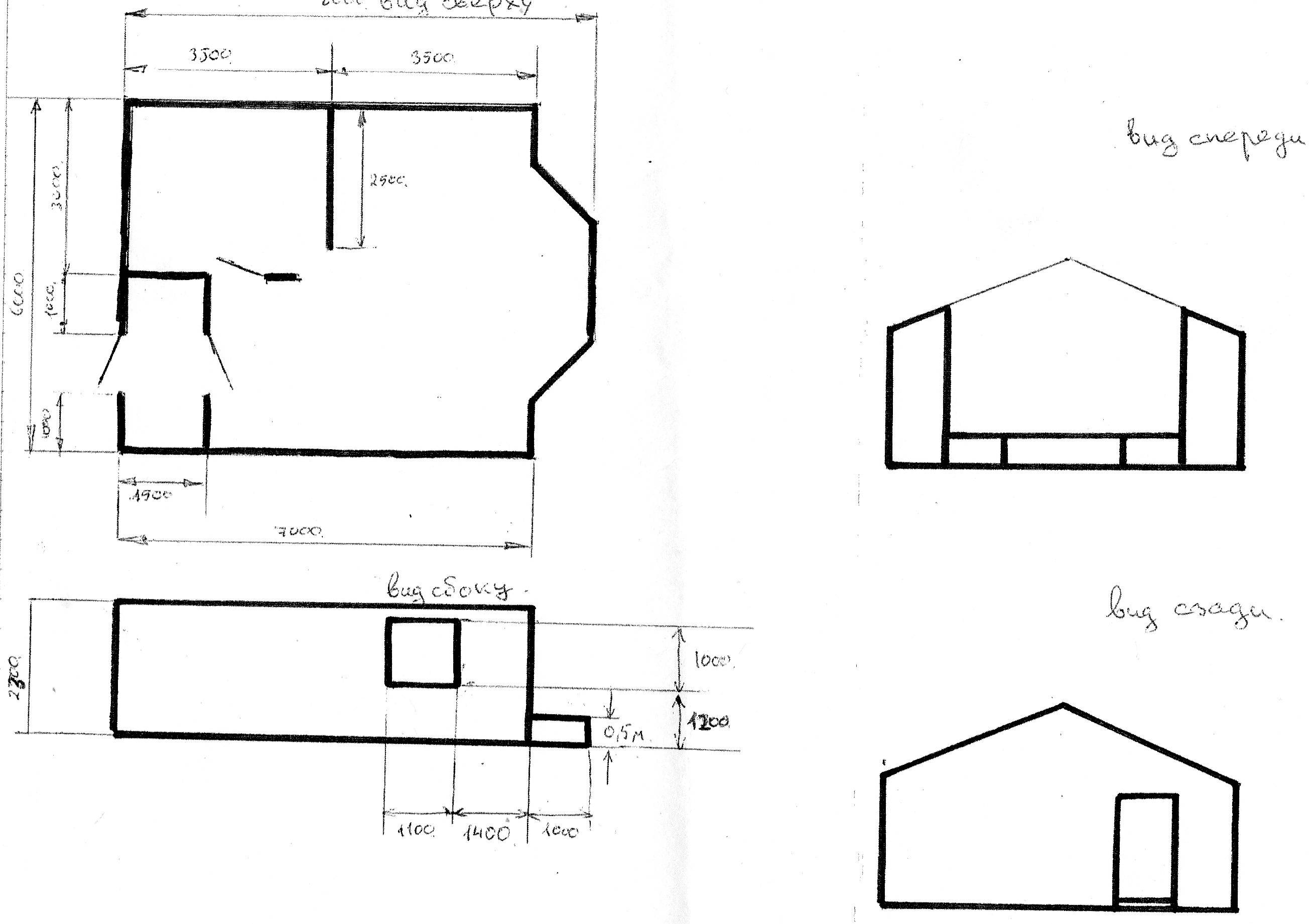 Для проемов с четвертями размеры показывают по наименьшей стороне проема. Размеры дверных проемов в перегородках на планах не показывают;
Для проемов с четвертями размеры показывают по наименьшей стороне проема. Размеры дверных проемов в перегородках на планах не показывают;
– номера помещений в кружках диаметром 6–8 мм, соответствующие номерам наименования помещений и приводят их в экспликации;
– конструкции (например, площадки, антресоли), расположенные выше секущей плоскости, изображают схематично штрихпунктирной линией с двумя точками.
План этажа здания рекомендуется вычерчивать в следующей последовательности (рис. 4):
а) наносят сетку координационных осей;
б) вычерчивают наружные и внутренние стены здания, перегородки и колонны, если они имеются;
г) наносят выносные и размерные линии;
д) проставляют размеры и марки осей, делают все необходимые надписи;
г) после проверки и доработки обводят контуры сечений – сплошной основной линией, остальные – сплошной тонкой линией.

Рис. 4. Последовательность оформления плана этажа.
Как правило, невидимые конструктивные элементы на планах не показывают. Но если на других чертежах невозможно показать данный элемент как видимый, на плане его изображают штрихами. При этом изображаемый элемент может быть расположен как ниже секущей плоскости (ниша для батарей отопления), так и выше ее (антресоли).
В названиях плана здания указывают отметку чистого пола этажа или номер этажа, например: « План на отм. 0.000», « План 1 этажа», или, если ряд этажей имеет одинаковую планировку, то «План 2,3 этажей». Надпись не подчеркивают. Пример заполнения плана приведен на рис. 5.
Чертеж плана этажа
План – это изображение разреза здания, рассеченного мнимой горизонтальной плоскостью, проходящей на уровне оконных и дверных проемов каждого этажа (рис. 1).
Рис.1. Понятие — план этажа.
План здания дает представление о конфигурации и размерах здания, выявляет форму и расположение отдельных помещений, оконных и дверных проемов, простенков, капитальных стен, колонн, лестниц, перегородок.
Следует обратить внимание на различие в присоединении наружных и внутренних капитальных стен и капитальных стен и перегородок (рис. 2).
Рис. 2. Присоединении наружных и внутренних капитальных стен и капитальных стен и перегородок
При выборе толщины линий обводки, следует учесть, что несущие конструкции, в частности, конструкции перегородок, чертят линиями меньшей толщины, чем несущие капитальные стены и колонны.
Условное обозначение оконных и дверных проемов с заполнением и без него изображают согласно ГОСТ 21.501-2011.
При вычерчивании плана в масштабе 1:50 или 1: 100 при наличии в проемах четвертей их условное изображение показывают на чертеже.
Четверть – это выступ в верхних и боковых частях проемов кирпичных стен, уменьшающий продуваемость и облегчающий крепление оконных коробок (рис. 3).
Рис. 3. Четверть в дверных и оконных проемах.
На планах этажей наносят и указывают:
– координационные оси здания с указанием маркировки;
– отметки чистых полов, расположенных на разных уровнях;
– направление и величину уклона полов;
– толщину стен и перегородок и их привязку; размерные цепочки: внешние и внутренние, проводят;
– все (независимо от размеров) проемы, отверстия, ниши в стенах и перегородках с необходимыми размерами и привязками, за исключением предусмотренных в других чертежах. Для проемов с четвертями размеры показывают по наименьшей стороне проема. Размеры дверных проемов в перегородках на планах не показывают;
Для проемов с четвертями размеры показывают по наименьшей стороне проема. Размеры дверных проемов в перегородках на планах не показывают;
– площади помещений проставляют в правом нижнем углу плана помещения и подчеркивают сплошной толстой линией. Площади указывают в квадратных метрах с двумя десятичными знаками;
– номера помещений в кружках диаметром 6–8 мм, соответствующие номерам наименования помещений и приводят их в экспликации;
– конструкции (например, площадки, антресоли), расположенные выше секущей плоскости, изображают схематично штрихпунктирной линией с двумя точками.
План этажа здания рекомендуется вычерчивать в следующей последовательности (рис. 4):
а) наносят сетку координационных осей;
б) вычерчивают наружные и внутренние стены здания, перегородки и колонны, если они имеются;
в) показывают оконные и дверные проемы, направление открывания дверей, лестничные марши, санитарно-технические приборы и т. п.;
г) наносят выносные и размерные линии;
д) проставляют размеры и марки осей, делают все необходимые надписи;
г) после проверки и доработки обводят контуры сечений – сплошной основной линией, остальные – сплошной тонкой линией.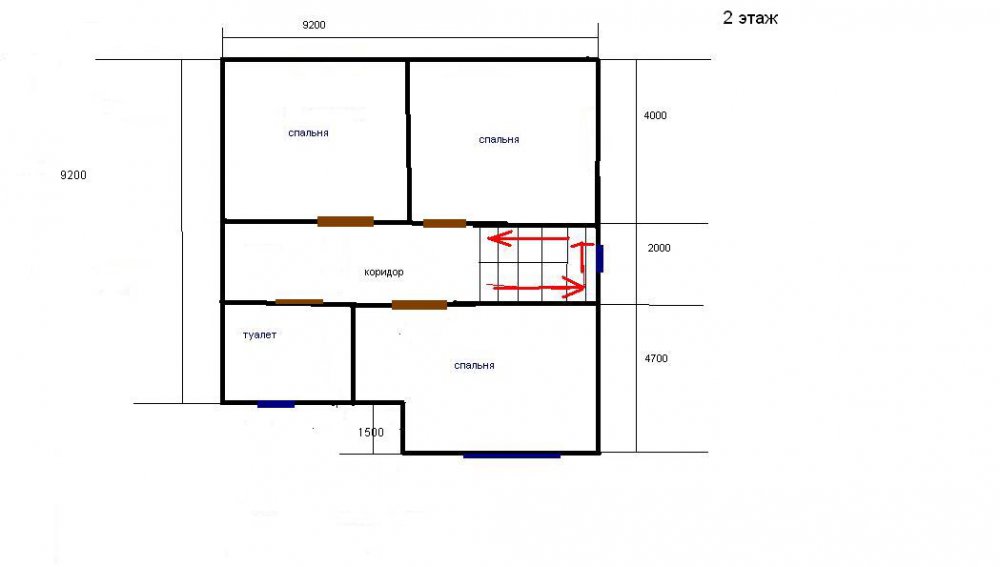
Рис. 4. Последовательность оформления плана этажа.
Как правило, невидимые конструктивные элементы на планах не показывают. Но если на других чертежах невозможно показать данный элемент как видимый, на плане его изображают штрихами. При этом изображаемый элемент может быть расположен как ниже секущей плоскости (ниша для батарей отопления), так и выше ее (антресоли).
В названиях плана здания указывают отметку чистого пола этажа или номер этажа, например: « План на отм. 0.000», « План 1 этажа», или, если ряд этажей имеет одинаковую планировку, то «План 2,3 этажей». Надпись не подчеркивают. Пример заполнения плана приведен на рис. 5.
Современный мир пользуется огромным количеством компьютерных технологий, с которыми нарисовать план частного дома очень просто. Специально для проектирования было разработано большое количество многофункциональных программ.
Так выглядит планировка и интерьер дома
Однако эти программы имеют сложный интерфейс. Для работы они используют большое количество самых разных инструментов, причем понять, как ими пользоваться, могут только проектировщики. Поэтому можно воспользоваться другим способом для создания плана дома. Простейшим вариантом считается Word со своим набором инструментов.
Для работы они используют большое количество самых разных инструментов, причем понять, как ими пользоваться, могут только проектировщики. Поэтому можно воспользоваться другим способом для создания плана дома. Простейшим вариантом считается Word со своим набором инструментов.
Правила проектирования
Начертить план дома не каждому под силу, для многих это становится проблемой. Если человек никогда такой проблемой не занимался, он может столкнуться с массой трудностей. Чтобы правильно начертить проект дома, требуется соблюдение определенных положений.
- Сначала нужно определить размеры будущего строения. Чтобы начертить качественный план, нужно рулеткой провести точные измерения. Чтобы нарисовать будущее здание, можно пофантазировать и придумать архитектурные дополнения.
- Черчение начинается с проведения осей, показывающих центр капитальных стен.
Пример чертежа фасада дома и планировки
Чтобы начертить план небольшого дома, имеющего прямоугольную форму, необходимо проводить оси посередине внешних стен.
Пример экспликационного номера помещений
На плане дома показываются:
На начерченном плане показываются сделанные ранее замеры. В обязательном порядке указываются общие габариты здания. Кроме этого, должна быть прорисована привязка:
- Перегородок;
- Оконных проемов;
- Дверных ниш.

План чертится в определенном масштабе, обычно 1:100, иначе говоря, одному метру соответствует 10 мм линия. В принципе масштаб чертежа подбирается в зависимости от габаритов здания. Он может быть: 1:50; 1:200. Получившемуся рисунку присваивается название «План первого этажа».
Затем выполняется экспликация помещений, сведенная в таблицу, состоящую из нескольких столбцов:
- Первый — экспликационный номер;
- Второй — название помещения;
- Третий — площадь здания.
Таблицу чертят на листе, обрамленном рамкой, с нарисованным штампом.
Несколько популярных программ для проектирования
Безусловно, сегодня проектирование зданий и рисование плана дома делается с помощью компьютерных программ. Все они имеют разную сложность и интерфейс.
Google SketchUp
Эта программа позволит с легкостью спланировать любой дом по заданным параметрам. Она способна просматривать проекты зданий, сделанных в 3D, а также проводить их редактирование.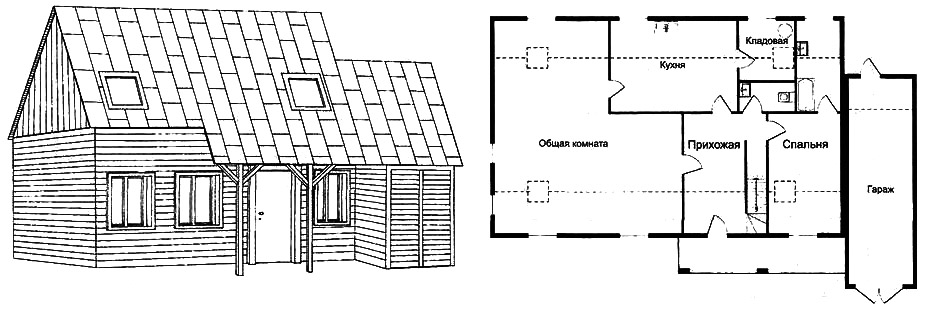
Программа отличается универсальностью: кроме проектирования можно добавлять к собственному проекту различные детали.
Google SketchUp больше относится к дизайнерской работе. В ней отсутствуют ГОСТы, нет стандартизованных размеров. В программе можно будет вполне реалистично увидеть здание, построенное из строительных материалов, заложенных в плане.
Процесс создания проекта и планировки коттеджа в программе Google SketchUp
Для облегчения работы с программой в нее встроено большое количество обучающего материала. Для современного дизайна имеется возможность добавить базу элементов, разработанных другими пользователями, например, эксклюзивный диван или винтажный стул.
FloorPlan3D
При помощи такой разработки можно сделать перепланировку частного дома. Имеется возможность посмотреть проект будущего здания в трехмерном измерении.
Программа позволяет, кроме создания плана, разработать дизайн интерьера комнат, с учетом всех мелочей.
С ее помощью можно будет сделать подсчет нужного материала для ремонта. Она точно покажет сколько нужно:
Вы способны будете даже подсчитать финансовые расходы, которые предстоит затратить на ремонт помещения. Этой программой может с успехом пользоваться простой любитель и профессионал со стажем. Дело в том, что ее отличает очень доступный и легкий интерфейс. Главными достоинствами этой программы считаются:
- Возможность проектирования домов любой этажности;
- Все вычисления нужных площадей происходят в автоматическом режиме;
- Абсолютная точность;
- Большой ассортимент строительных материалов, разнообразие текстуры;
- Проектирование ландшафтного дизайна;
- Добавление декоративных деталей;
- Современный дизайн комнат;
- Типовые библиотеки;
- Интерактивные советы.
ArCon
При помощи такой программы, можно спланировать установку каждой детали, после чего посмотреть, что получилось, в трехмерном пространстве. В программе можно:
В программе можно:
- Нарисовать план дома;
- Показать его внутреннее строение;
- Определить дизайн интерьера;
- Создать ландшафтный дизайн и планировку участка.
Для нормальной работы, программа обеспечена огромной библиотекой, в которой имеется больше 3000 самых разных деталей интерьера. Для показа использованы тысячи отделочных материалов. Вид здания получается очень реалистичным.
AutodeskAutoCad
Пожалуй, это самая известная программа такого рода. Ее использует большинство проектировщиков и любителей. Среди всех подобных программ, занимает лидирующее положение. Ее отличает интуитивно понятный интерфейс, дающий возможность выполнять работу сразу с двумя-тремя файлами.
Пример планировки дома выполненного в AutodeskAutoCad
Важнейшим положительным качеством считается возможность создавать произвольные формы, в соответствии с собственной фантазией. Причем созданный объект можно немедленно просмотреть в трехмерном пространстве.
Как самостоятельно нарисовать план дома
Очень многие собираются построить собственный коттедж, кто-то красивый дачный дом 4х6 метров. Чтобы такая постройка стала реальностью, нужно обязательно иметь план, на котором должно быть изображено месторасположение:
Пример плана коттеджа нарисованного самостоятельно
Чтобы начертить своими руками такой план, требуется выполнить следующие технологические операции:
- Определить все необходимые размеры;
- Показать середину осей капитальных стен;
- Нарисовать перегородки внутри комнаты;
- Наметить месторасположения окон, а также дверных проемов;
- Обозначить местонахождение функционального оборудования:
- Ванной 4 метра;
- Туалета;
- Газовой плиты;
- Водопровода;
- Вентиляции;
- Лестничных клеток.
Каждому объекту присваивается номер. Все данные сводятся в таблицу. Однако необходимо всегда помнить, что можно начертить только планировку коттеджа, а для составления проекта понадобится помощь профессионалов.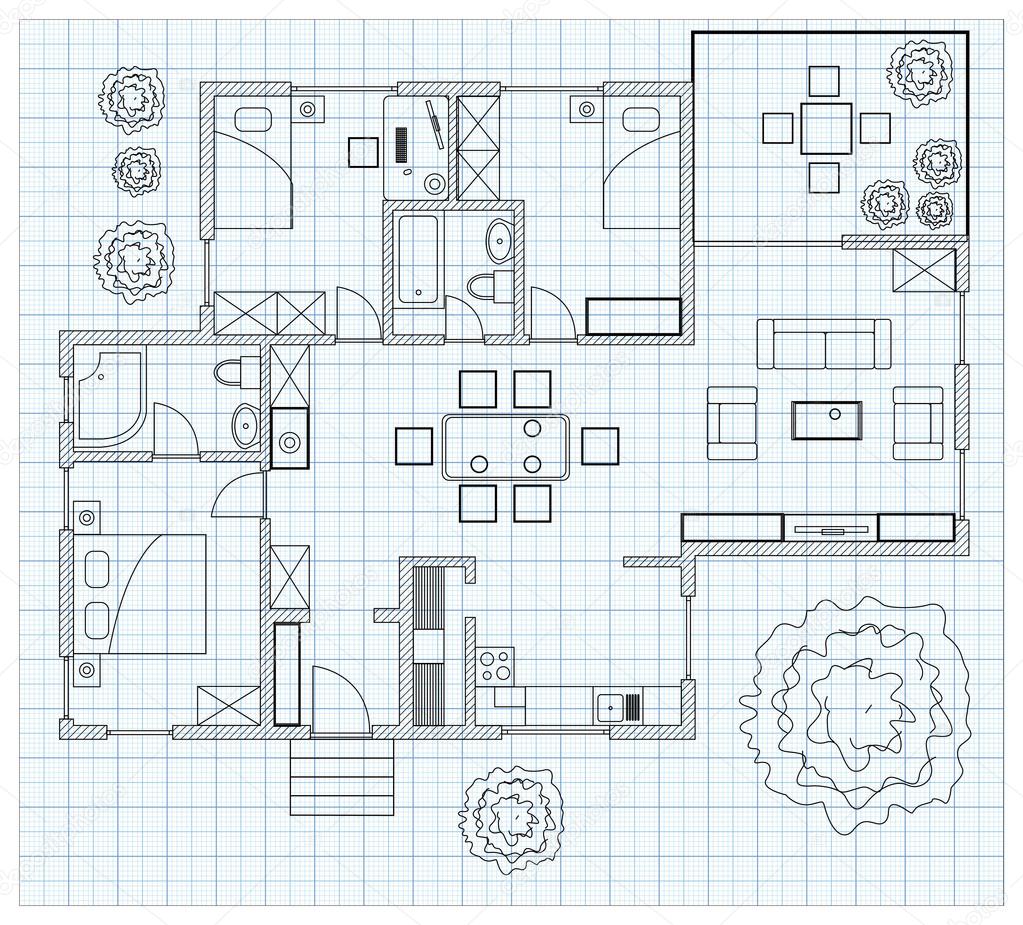
- Несущие стены;
- Другие, не столь важные, стены отмечаются пунктирной линией;
- Двери;
- Оконные проемы;
- Подвод воды;
- Систему канализации;
- Вентиляцию;
- Дымоходы.
Для планирования пространства пунктирными линиями показываются границы нежилых территорий. Отдельно отмечаются все требуемые высоты.
Нарисовать план двора дома | Домострой
Чтобы создать план своего участка, укажите его длину и ширину в метрах диалоговом окне и нажмите «ОК». Если участок неровный, следует задать его максимальные размеры: лишнюю территорию можно отгородить при помощи элемента «забор» или других подходящих элементов. Если вы нажмете «Отмена», то длина и ширина вашего плана будут установлены по умолчанию.
Внимание! Для корректного отображения калькулятора необходимо установить Adobe Flash Player.
Перед вами поле, разделенное оранжевыми линиями на квадраты со стороной 1 м, а серыми – на квадраты со стороной 5 м. В левом верхнем углу отражается название вашего плана и его размер (если они заданы), в правом верхнем – название выбранного на плане элемента и его размеры. С левой стороны вы видите панель управления.
В левом верхнем углу отражается название вашего плана и его размер (если они заданы), в правом верхнем – название выбранного на плане элемента и его размеры. С левой стороны вы видите панель управления.
Выпадающее меню позволяет выбрать один из элементов, принадлежащих к следующим группам «Сооружения», «Растения», «Еще». Просмотр объектов может осуществляться:
- При помощи скрола компьютерной мыши. Для этого надо навести курсор на окно просмотра объектов и нажать на левую кнопку мыши. После этого можно просматривать объекты, прокручивая их колесиком вверх-вниз;
- При помощи стрелочек справа от окна просмотра объектов. Для этого следует подвести курсор к нужной стрелочке и нажимать на левую кнопку мыши;
- При помощи тумблера, перемещаемого по шкале слева от окна просмотра объектов. Для этого надо навести курсор на тумблер и перемещать его, удерживая левую кнопку мыши нажатой.
Для того, чтобы переместить желаемый элемент из окна просмотра на план участка, нужно навести на него курсор и, удерживая нажатой левую кнопку мыши, переместить его в желаемую точку поля.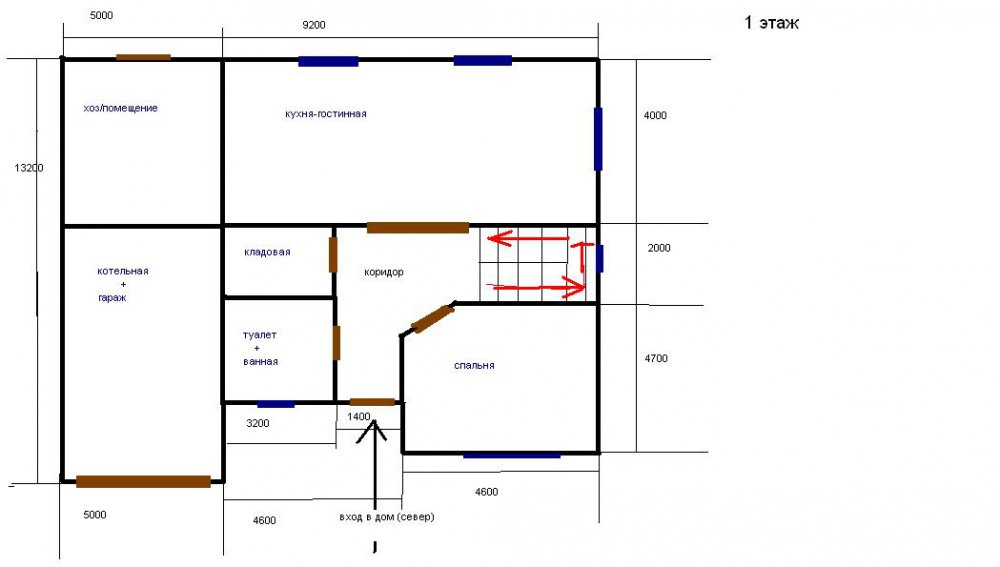 Перемещение объектов по полю в дальнейшем осуществляется таким же способом. В строке под окном просмотра элементов отражается название последнего выбранного в нем объекта.
Перемещение объектов по полю в дальнейшем осуществляется таким же способом. В строке под окном просмотра элементов отражается название последнего выбранного в нем объекта.
План участка можно просматривать в различном масштабе для изменения масштаба просмотра необходимо нажать на “-” или “+” на кнопке «Ближе/дальше».
Современный мир пользуется огромным количеством компьютерных технологий, с которыми нарисовать план частного дома очень просто. Специально для проектирования было разработано большое количество многофункциональных программ.
Так выглядит планировка и интерьер дома
Однако эти программы имеют сложный интерфейс. Для работы они используют большое количество самых разных инструментов, причем понять, как ими пользоваться, могут только проектировщики. Поэтому можно воспользоваться другим способом для создания плана дома. Простейшим вариантом считается Word со своим набором инструментов.
Правила проектирования
Начертить план дома не каждому под силу, для многих это становится проблемой.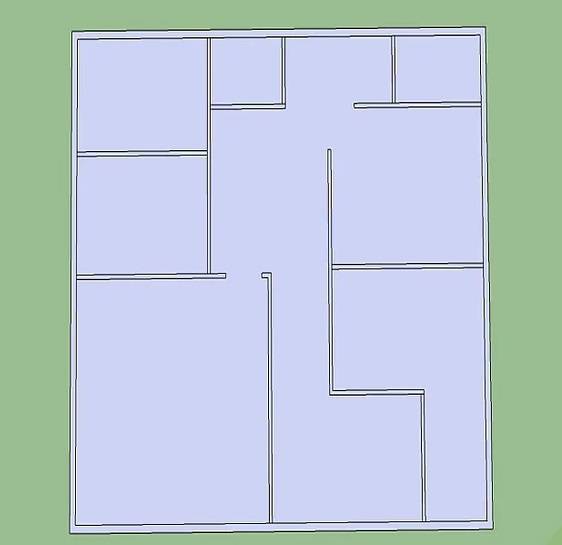 Если человек никогда такой проблемой не занимался, он может столкнуться с массой трудностей. Чтобы правильно начертить проект дома, требуется соблюдение определенных положений.
Если человек никогда такой проблемой не занимался, он может столкнуться с массой трудностей. Чтобы правильно начертить проект дома, требуется соблюдение определенных положений.
- Сначала нужно определить размеры будущего строения. Чтобы начертить качественный план, нужно рулеткой провести точные измерения. Чтобы нарисовать будущее здание, можно пофантазировать и придумать архитектурные дополнения.
- Черчение начинается с проведения осей, показывающих центр капитальных стен.
Пример чертежа фасада дома и планировки
Чтобы начертить план небольшого дома, имеющего прямоугольную форму, необходимо проводить оси посередине внешних стен.
 Отмечается расположение санузла в доме, указывается ванная комната.
Отмечается расположение санузла в доме, указывается ванная комната.Пример экспликационного номера помещений
На плане дома показываются:
На начерченном плане показываются сделанные ранее замеры. В обязательном порядке указываются общие габариты здания. Кроме этого, должна быть прорисована привязка:
- Перегородок;
- Оконных проемов;
- Дверных ниш.
План чертится в определенном масштабе, обычно 1:100, иначе говоря, одному метру соответствует 10 мм линия. В принципе масштаб чертежа подбирается в зависимости от габаритов здания. Он может быть: 1:50; 1:200. Получившемуся рисунку присваивается название «План первого этажа».
Затем выполняется экспликация помещений, сведенная в таблицу, состоящую из нескольких столбцов:
- Первый — экспликационный номер;
- Второй — название помещения;
- Третий — площадь здания.

Таблицу чертят на листе, обрамленном рамкой, с нарисованным штампом.
Несколько популярных программ для проектирования
Безусловно, сегодня проектирование зданий и рисование плана дома делается с помощью компьютерных программ. Все они имеют разную сложность и интерфейс.
Google SketchUp
Эта программа позволит с легкостью спланировать любой дом по заданным параметрам. Она способна просматривать проекты зданий, сделанных в 3D, а также проводить их редактирование.
Программа отличается универсальностью: кроме проектирования можно добавлять к собственному проекту различные детали.
Google SketchUp больше относится к дизайнерской работе. В ней отсутствуют ГОСТы, нет стандартизованных размеров. В программе можно будет вполне реалистично увидеть здание, построенное из строительных материалов, заложенных в плане.
Процесс создания проекта и планировки коттеджа в программе Google SketchUp
Для облегчения работы с программой в нее встроено большое количество обучающего материала. Для современного дизайна имеется возможность добавить базу элементов, разработанных другими пользователями, например, эксклюзивный диван или винтажный стул.
Для современного дизайна имеется возможность добавить базу элементов, разработанных другими пользователями, например, эксклюзивный диван или винтажный стул.
FloorPlan3D
При помощи такой разработки можно сделать перепланировку частного дома. Имеется возможность посмотреть проект будущего здания в трехмерном измерении.
Программа позволяет, кроме создания плана, разработать дизайн интерьера комнат, с учетом всех мелочей.
С ее помощью можно будет сделать подсчет нужного материала для ремонта. Она точно покажет сколько нужно:
Вы способны будете даже подсчитать финансовые расходы, которые предстоит затратить на ремонт помещения.
Этой программой может с успехом пользоваться простой любитель и профессионал со стажем. Дело в том, что ее отличает очень доступный и легкий интерфейс. Главными достоинствами этой программы считаются:- Возможность проектирования домов любой этажности;
- Все вычисления нужных площадей происходят в автоматическом режиме;
- Абсолютная точность;
- Большой ассортимент строительных материалов, разнообразие текстуры;
- Проектирование ландшафтного дизайна;
- Добавление декоративных деталей;
- Современный дизайн комнат;
- Типовые библиотеки;
- Интерактивные советы.

ArCon
При помощи такой программы, можно спланировать установку каждой детали, после чего посмотреть, что получилось, в трехмерном пространстве. В программе можно:
- Нарисовать план дома;
- Показать его внутреннее строение;
- Определить дизайн интерьера;
- Создать ландшафтный дизайн и планировку участка.
Для нормальной работы, программа обеспечена огромной библиотекой, в которой имеется больше 3000 самых разных деталей интерьера. Для показа использованы тысячи отделочных материалов. Вид здания получается очень реалистичным.
AutodeskAutoCad
Пожалуй, это самая известная программа такого рода. Ее использует большинство проектировщиков и любителей. Среди всех подобных программ, занимает лидирующее положение. Ее отличает интуитивно понятный интерфейс, дающий возможность выполнять работу сразу с двумя-тремя файлами.
Пример планировки дома выполненного в AutodeskAutoCad
Важнейшим положительным качеством считается возможность создавать произвольные формы, в соответствии с собственной фантазией. Причем созданный объект можно немедленно просмотреть в трехмерном пространстве.
Причем созданный объект можно немедленно просмотреть в трехмерном пространстве.
Как самостоятельно нарисовать план дома
Очень многие собираются построить собственный коттедж, кто-то красивый дачный дом 4х6 метров. Чтобы такая постройка стала реальностью, нужно обязательно иметь план, на котором должно быть изображено месторасположение:
Пример плана коттеджа нарисованного самостоятельно
Чтобы начертить своими руками такой план, требуется выполнить следующие технологические операции:
- Определить все необходимые размеры;
- Показать середину осей капитальных стен;
- Нарисовать перегородки внутри комнаты;
- Наметить месторасположения окон, а также дверных проемов;
- Обозначить местонахождение функционального оборудования:
- Ванной 4 метра;
- Туалета;
- Газовой плиты;
- Водопровода;
- Вентиляции;
- Лестничных клеток.
Каждому объекту присваивается номер. Все данные сводятся в таблицу. Однако необходимо всегда помнить, что можно начертить только планировку коттеджа, а для составления проекта понадобится помощь профессионалов.
Однако необходимо всегда помнить, что можно начертить только планировку коттеджа, а для составления проекта понадобится помощь профессионалов.
- Несущие стены;
- Другие, не столь важные, стены отмечаются пунктирной линией;
- Двери;
- Оконные проемы;
- Подвод воды;
- Систему канализации;
- Вентиляцию;
- Дымоходы.
Для планирования пространства пунктирными линиями показываются границы нежилых территорий. Отдельно отмечаются все требуемые высоты.
За самостоятельным проектированием можно проводить все свободное время без ограничений, пока не получится достойный результат.
Чтобы самому создать проект здания и интерьера, достаточно познакомиться с общими принципами работы программы.
Это не сложно, так как меню и основные действия получаются на интуитивном уровне.
Достаточно один раз попробовать простые действия, а затем можно совершенствовать свои умения и расширять диапазон вариантов от простых к сложным.
Бесплатное создание проекта
Проектирование дома онлайн
Строительство начинается с проекта.
Воспользуйтесь бесплатными инструментами для самостоятельного проектирование.
В разделе вы изучите основы работы в планировщике, видео-инструкции, полезные советы.
Примеры готовых работ.
Проектирование квартиры онлайн
Начните с создания макета своей будущей квартиры. Создайте планировку по своему вкусу.
Добавьте необходимое количество комнат. Расположите двери и окна, так как вам будет удобно.
Возможность проектировать по своим размерам или существующему плану квартиры.
Проектирование комнат онлайн
Проектирование комнат увлекательное занятие для тех кому надоела унылая обстановка.
Проектирование детской комнаты.
Создание проекта ванной.
Проектирование дачи онлайн
Проектирование дачного участка в бесплатном редакторе.
Начните создавать загородный дом с простого чертежа
Разместите на участке домик, сад, гараж, бассейн, качели и другие элементы, которые вам не обходимы.
Проектирование крыши онлайн
Не один, поверьте не один дом, не будет домом без крыши. А как будет выглядеть крыша, вашего дома решать только вам.
Проектирование крыши в визуальном редакторе позволит разобрать все до мелочей. Рассчитать стропильную систему, подобрать материал.
Моделирование в 3D редакторе будет понятно даже новичку.
Проектирование бани онлайн
Решили построить баню, но не знаете с чего начать?
Начните с проектирования! Баня на участке может быть как русской, так и финской. Сауна это не только новомодное увлечение, но и вполне практичное строение.
Идеи для дизайна вашей будущей бани. Сауны в классическом стиле.
Проектирование гаража онлайн
Спроектируйте гараж самостоятельно под одной крышей с домом или отдельно от него. Гараж это постоянное место жительство для вашего автомобиля, а так же место для хранения различных вещей.
Создание проект гаража онлайн позволит учесть все мелочи. Задайте необходимые размеры, расположите въездные ворота, разместите в помещении необходимые ниши, шкафы и полки.
Проектирование лестницы онлайн
Разработайте свой проект лестницы онлайн, Пусть эта лестница будет винтажной, обычной, классической, главное что бы она выполняла свое предназначение, была красивой, практичной и четко вписывалась в общую картину.
Программы для проектирования
Программы для проектирования сочетают в себе удобные инструменты для самостоятельного проектирование, визуализацию процесса, создание объемных 3D моделей.
Познакомьтесь с лучшими продуктами отечественных и зарубежных разработчиков.
Видеоуроки и инструкции по проектированию!
Бесплатное проектирование
Стандартный порядок действий на примере онлайн проектировщика Planner 5D Планнер 5D
Программы для проектирования составляются с учетом международного потребителя, поэтому изготовители изначально готовят проекты на нескольких языках.
Большинство указателей представлено в виде рисунков и пиктограмм или сопровождается всплывающими подсказками.
Для этого обращаем внимание на флажок, расположенный в правом верхнем углу экрана. При нажатии на него появляется перечень возможных языковых вариантов.
При нажатии на него появляется перечень возможных языковых вариантов.
Следующий шаг в проектировании онлайн – обозначить свою решимость и нажать на флажок со словами «Создать проект» и выбрать соответствующий пункт из предложенных возможностей. Создатели предлагают три варианта:
- Начать работу с нуля Продолжить начатый проект Выбрать уже готовый шаблон за основу и внести в него свои корректировки
Перед началом работы пользователю демонстрируются возможности программы, которые можно просмотреть один раз, а в дальнейшем отказаться от их показа, нажав кнопку «Не показывать в другой раз»
Перейти непосредственно к моделированию можно просто нажав на крестик в правом верхнем углу.
Чтобы нарисовать проект пользуются меню из четырех пунктов:
- Комнаты Конструктор Интерьер Экстерьер
При первом посещении на экране представлен план комнаты, которым можно пользоваться для дальнейших построений, или его удаляют и начинают самостоятельное проектирование с чистого листа. Для этого становитесь мышкой на изображение, ждете, когда появятся 3 всплывающих изображения и выбирайте иконку с мусорным бачком.
Для этого становитесь мышкой на изображение, ждете, когда появятся 3 всплывающих изображения и выбирайте иконку с мусорным бачком.
Будьте осторожны с этим значком в дальнейшем, так как он убирает изображение сразу, не уточняя, действительно ли вы хотите все удалить, как принято во многих офисных программах. При неосторожном нажатии всю работу придется начинать сначала. Если вам нравится то, что вы уже сделали, можете сохранить изображение, нажав соответствующую кнопку в вертикальном правом меню.
Чтобы нарисовать проект помещения с нестандартной формой и размерами, пользуются мышкой, с помощью которой можно быстро изменить очертания комнаты и придать ей самый нестандартный облик.
Такой индивидуальный проект позволит в деталях распланировать лоджию, балкон, кладовую или другое помещение с нестандартными очертаниями.
- выбор отделочных материалов (нажимаем на малярный валик)
- подбираем мебель, нажимая на пункт «интерьер» (изображение дивана)
Обычно бесплатное проектирование несколько ограничивает возможности пользователей и за расширенную версию, которая имеет более широкое наполнение, придется заплатить.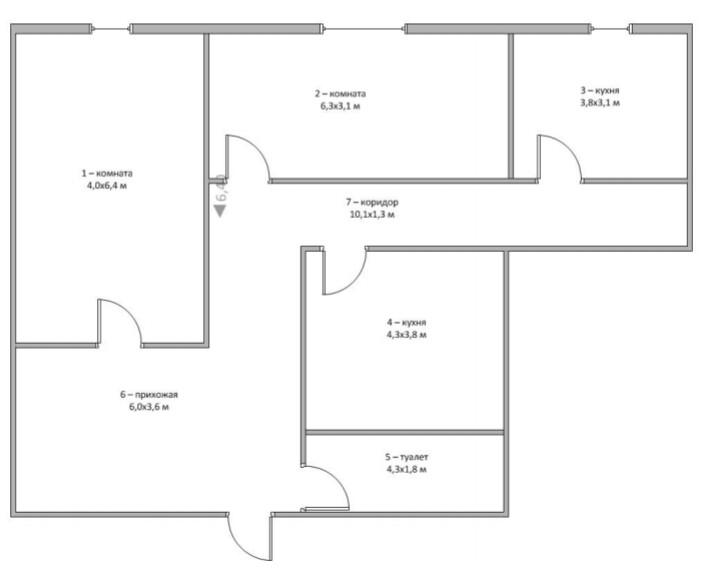
Проектирование онлайн. Как правильно нарисовать план помещения. Пошаговая инструкция
Любое строительство требует предварительной подготовки. Все начинается с создания проекта, в котором указываются особенности будущего строения. Раньше такая документация создавалась вручную, теперь существуют специальные компьютерные программы.
О технической стороне построения проекта подробнее может рассказать архитектор, именно эти специалисты проектируют все здания. Профессионально составленная проектная документация позволит избежать ошибок в процессе строительства.
С чего начать
Чтобы иметь возможность составить проект дома на компьютере, необходимо установить программу, которая сможет справиться с этой задачей. Сегодня есть разнообразное программное обеспечение, наиболее популярными являются:
- Ashampoo Home Designer 2.0 позволит спроектировать здание в трехмерном пространстве. Благодаря специальной функции, можно увидеть здание в масштабе. Это позволит понять, как будет выглядеть будущее строение.
 Кроме того, можно расставить мебель и спланировать размещение на участке остальных объектов;
Кроме того, можно расставить мебель и спланировать размещение на участке остальных объектов; - онлайн-сервисы позволят составить проект дома без скачивания и установки программ. В сети существуют разные сайты, из этого количества каждый сможет выбрать что-то наиболее подходящее для себя.
Используя специальные программы или ресурсы можно нарисовать дом мечты, а все расчеты компьютер выполнит сам.
Создание проекта
После входа в программу необходимо нарисовать проект здания, который бы соответствовал вашим размерам. Выбирая различные инструменты, можно отобразить двери, окна и другие элементы дома.
Проектируя второй этаж, необходимо просто скопировать уже созданные элементы первого, при этом просто указываются основные размеры помещений.
Также конструируется и крыша. Библиотеки, имеющиеся в программе, позволят выбрать необходимый элемент. Вы сможете выбрать нужную фактуру, цвет и материал.
Внутренняя планировка здания требует наличия определенных знаний, например, о стандартных размерах современной мебели.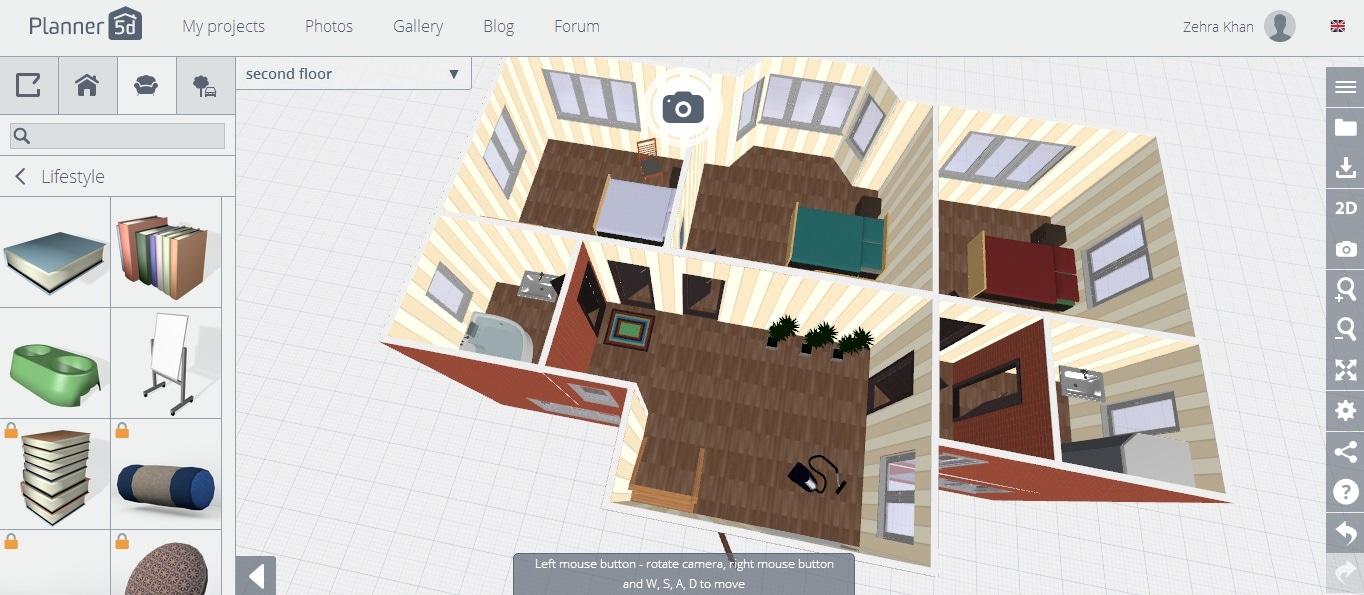 В базе программы имеются все эти данные. Вы сможете расставить образцы мебели в проектируемом доме, чтобы оценить созданное пространство.
В базе программы имеются все эти данные. Вы сможете расставить образцы мебели в проектируемом доме, чтобы оценить созданное пространство.
При создании проектов профессиональные архитекторы должны учитывать много разных нюансов, которые позволяют сделать проживание в доме комфортным. Имея специальную программу, справиться с этой задачей сможет каждый, кто имеет компьютер и умеет им пользоваться.
Как»построить» дом за несколько минут — в этом видео:
Перед тем как начать строительство дома, необходимо произвести четкие расчеты и составить карту будущего помещения. Для этого многие специалисты и профессиональные строители сначала создают план. Он помогает сформировать будущее помещение и грамотно распределить свободное место. Проектирование и планирование любого жилищного объекта — ответственный этап. Если этого не сделать, то при возведении стен или закладке фундамента начнут появляться первые проблемы.
Общие сведения
Строительство любого дома происходит поэтапно. Это позволяет сформировать правильно все работы и точно рассчитать затраты на необходимый материал. Те, кто начинают строительство любого типа недвижимости самостоятельно, также должны придерживаться четкого плана. Это позволит не только быстро и правильно возводить нужные объекты на земле, но и точно рассчитывать траты на выполнение этих действий.
Это позволяет сформировать правильно все работы и точно рассчитать затраты на необходимый материал. Те, кто начинают строительство любого типа недвижимости самостоятельно, также должны придерживаться четкого плана. Это позволит не только быстро и правильно возводить нужные объекты на земле, но и точно рассчитывать траты на выполнение этих действий.
В Сети и на различных форумах часто можно встретить вопрос, как нарисовать план дома на компьютере самому. Это довольно сложная задача. Однако, разработчики постоянно улучшают приложения и вводят новые инструменты для проектирования, которые позволяют справляться с такой задачей быстро и без сложного уровня подготовки.
Стоит понимать, что любой проект — это не только проявление собственной фантазии. Важно рассчитывать высоту стен, этажность, правильно составлять крышу и мансарду. Необходимо перед началом столь интересного занятия ознакомиться с азами строительства и подобрать для себя несколько подходящих вариантов.
О проекте дома
Нарисовать план дома на компьютере можно даже через стандартный графический редактор. Однако точность внесенных параметров будет практически отсутствовать. Кроме того, важно рассматривать проект дома в нескольких плоскостях. Для этого есть специальные инструменты в приложениях, которые позволяют создавать изображения будущей постройки в трехмерном и двухмерном пространстве.
Однако точность внесенных параметров будет практически отсутствовать. Кроме того, важно рассматривать проект дома в нескольких плоскостях. Для этого есть специальные инструменты в приложениях, которые позволяют создавать изображения будущей постройки в трехмерном и двухмерном пространстве.
Боковой вид дает возможность рассчитать высоту стен и посмотреть на будущий дом с каждой стороны. При этом будет понятно, как правильно располагать окна и все выходы в таком типе помещения. Вид сверху необходим для проектирования внутренних помещений. Особенно это полезно, если разрабатывается план дома, который будет состоять из нескольких этажей.
Тогда план на двухмерной плоскости будет описывать ряд помещений на каждом уровне в доме. Внутри такого проекта обычно изображаются дверные и оконные проемы. После этого основную площадь используют для заполнения необходимыми на этаже комнатами, для чего устанавливаются перегородки в виде стен.
Как сделать планировку дома самостоятельно на компьютере, если нет четкого представления, какие именно комнаты нужны?
Здесь важно опираться на следующие базовые показатели:
- Составление плана начинается с установки вертикальной оси по несущим стенам относительно земли (фундамента).

- Этажность дома для семьи до 8 человек не более 2.
- Высота внешних стен составляет 2,7 — 3 метра.
- Толщина пола — до 45 см.
- Толщина стен — до 0,75 метра (в зависимости от того, будет ли использоваться утеплитель).
- Дверной проем высотой 1,9 и шириной 1,5 метра.
- Стандартный оконный проем на 2 створки высотой 1,5 метра и шириной до 1,8 метра.
- Высота крыши до 2 — 2,5 метра.
Этих данных на начальном этапе будет достаточно для оставления проекта с помощью ПО.
Внутренняя планировка
Как нарисовать план дома на компьютере самому так, чтобы проставить точные разметки под окна и двери? Эта задача не из простых. Представленные выше параметры помогут определиться с внешними размерами здания. Однако нужно учитывать, что некоторые параметры могут быть изменены. Это в большой мере касается окон. По желанию их можно установить любой формы. Поэтому следует сначала определиться с их типом. Узнать точные размеры можно в компании, где они будут закупаться.
Внутренняя планировка формируется по следующему принципу:
- Определяются места для парадного и дополнительного входов.
- Отмечается место под санитарный узел. Площадь ванной комнаты обычно принимается до 5 кв. метров. Площадь туалета — до 3 кв. метров.
- Определяется место под размещение котельного и бойлерного оборудования. Для них нужна комната площадью до 10 кв. метров.
- Выделяется пространство под кухню (до 15 кв. метров). Часто в жилых домах кухня совмещается с гостиной, поэтому площадь может вырасти до 30- 50 кв. метров.
- Оставшееся место отводится под зал до 50 кв. метров и гостевую спальню до 15 кв. метров.
- Остальное пространство — это коридор, холл и лестница на второй этаж.
Стоит обратить внимание на то, что рассматривается пример проекта дома на 2 этажа общей площадью до 180 кв. метров.
Внутренняя планировка на втором этаже следующая:
- Разметка спален. Для семьи из 4 человек количество комнат может быть 2 или 3.
 Родительская спальня площадью до 20 кв. метров. Детская — до 40 кв. метров либо каждая по 20 метров квадратных.
Родительская спальня площадью до 20 кв. метров. Детская — до 40 кв. метров либо каждая по 20 метров квадратных. - Обязательно предусматривается санузел (3-5 кв. метров) и ванная комната (5-7 кв. метров).
- Остальное место оборудуется под зону свободного назначения. При желании можно выделить гардеробную до 15 кв. метров или личный кабинет.
Стоит также подчеркнуть, что толщина внутренних стен обычно не превышает 30-35 см. Если необходимо сделать план одноэтажного дома, то его площадь сокращается до 160 кв. метров. Добавляется 2-3 жилые комнаты, которые соединяются при помощи коридора. Дверные проемы внутри по параметрам идентичны входным.
Самостоятельное составление плана
Решив самостоятельно составить план дома на компьютере, пользователь должен быть готов к тому, что это процесс достаточно долгий по времени. Это не связанно со сложностью проекта, а зависит от того, что для технических расчетов потребуется вводить каждые параметры вручную. Не все из представленного списка программ имеют возможность составления точной инженерной проектировки.
Не все из представленного списка программ имеют возможность составления точной инженерной проектировки.
Общий план действий по работе в программе будет выглядеть следующим образом:
- Обозначается земельный участок, на котором будет стоять дом, и вводится его площадь.
- Устанавливаются вертикальные оси (перпендикулярно плоскости участка). Желательно иметь преставление на схеме о расположении сторон света, чтобы знать, где будет солнечная сторона. Это необходимо при планировании внутренних комнат.
- При создании проекта дома на 2 этажа общая площадь будет примерно до 180 кв. метров. Поэтому на земельном участке располагается основной короб из внешних стен в форме прямоугольника либо квадрата.
- Зная, что этажа будет 2, и руководствуясь представленными выше параметрами, задается высота дома по стенам и полу (2,7 + 0,45 + 2,7).
- Обозначатся центральный и дополнительный вход.
- На первом этаже выделяется место под котельную и бойлерную.
- Далее выделяются комнаты сантехнического назначения и кухня.

- Формируется остальная площадь исходя из пожеланий составителя. Обязательно выделяется место для входа (не менее 5 кв. метров) и лестничный пролет на второй этаж до 3 кв. метров.
- Дверные проемы подбираются, исходя из предпочтений и внутреннего дизайна помещения.
- На втором этаже формируется выход с лестничного пролета до 3 метров.
- Выделяются комнаты сантехнического назначения 3 и 5 кв. метров.
- Оставшаяся площадь отводится под спальные комнаты родителей и детей, а также бытовые помещения.
- Устанавливаются оконные проемы на двух этажах, согласно расположению каждой комнаты.
Крыша оформляется в последний момент. Ее наклон должен быть не менее 45 градусов, чтобы обеспечить плавный скат попадающих на нее объектов.
Как нарисовать план дома на компьютере самому и перенести его в натуральную величину? Этот вопрос также актуальный. Однако не стоит забывать, что составляемая схема нужна для оценки будущей недвижимости в качестве квадратуры и затрат на материалы. Без должного уровня знаний в строительной сфере возведение дома стоит доверить профессионалам.
Без должного уровня знаний в строительной сфере возведение дома стоит доверить профессионалам.
Решив самостоятельно начертить план дома на компьютере, важно придерживаться основных советов и рекомендаций, которыми всегда делятся проектировщики и инженеры на тематических форумах, посвященных строительству жилых помещений.
Основные из них выглядят следующим образом:
- При составлении плана объекта необходимо опираться на бюджет, чтобы избежать его дефицита на середине возведения дома.
- Количество этажей должно быть не более трех.
- В каждом помещении должны быть оконные проемы. Это повышает функциональность комнат.
- Количество комнат должно быть не более 4-5 на каждом этаже (это зависит от площади самого дома).
Кроме того, важно точно спроектировать крышу. Она должна быть функциональной в использовании.
Программы на ПК
Ответить на вопрос пользователей, как рисовать план дома на компьютере, поможет современное и многофункциональное программное обеспечение. Существует много различных цифровых проектов, которые помогут даже неопытному владельцу ПК быстро составить схему и план дома.
Существует много различных цифровых проектов, которые помогут даже неопытному владельцу ПК быстро составить схему и план дома.
Каждое из приложений имеет свой уровень сложности и набор инструментов для создания схем вычислений объекта. Ниже будут представлены самые популярные программы для создания домов в двухмерной и трехмерной плоскостях.
Google Sketchup
Как начертить план дома самому на компьютере, не имея достаточного уровня подготовки и опыта, знает эта программа. Разработчики сделали ПО доступным и адаптировали работу с ним для простых пользователей. Программное обеспечение больше относится к дизайнерскому проекту. Здесь можно продумать внешний вид и тип оформления будущей жилой недвижимости.
Из основных плюсов программы можно выделить удобное меню и возможность создавать стены и другие объекты в доме из различных материалов. База приложения насчитывает более 1000 различных комбинаций. Можно сделать план не только внутренней части дома, но и наружной. Поддерживается загрузка в программу дополнительных элементов для различных модификаций строения.
Поддерживается загрузка в программу дополнительных элементов для различных модификаций строения.
Минусом программы является то, что в ней нет возможности произвести точные расчеты. Начертить все блоки, стены и проемы типового назначения и получить точный расчет по площади через ПО не выйдет.
AutoCAD
Как начертить план дома самому на компьютере и рассчитать все необходимые инженерные параметры, можно посмотреть в программе AutoCAD. Это популярное во всем мире приложение, которым пользуются как любители, так и профессионалы. Связанно это с тем, что программное обеспечение имеет тысячи различных фильтров и инструментов. Есть разные версии, что зависит от того, какой тип проекта необходимо создать.
Еще одно преимущество заключается в том, что приложение может созданный в двухмерной плоскости объект сразу перенести на трехмерное пространство. Есть фильтры, позволяющие создавать постройки и различные типы помещений, в соответствии с установленными параметрами в ГОСТах.
Однако есть и один нюанс — все версии программы являются полностью платными. Еще одной важной особенность в программе является наличие возможности создавать объекты произвольной формы и при этом получать их точные параметры. Это будет удобно, если необходимо создать проект нестандартного дома.
Floor Plan 3D
Если интересует вопрос, как составить план дома самому на компьютере в двухмерной плоскости, то это приложение позволит сделать его всего за пару часов. Есть также дополнение в программе, которое дает возможность при внесении необходимых параметров в план дома получить его изображение в трехмерном поле.
Из особенностей программного обеспечения выделяется:
- Возможность проектирования фасада здания.
- Оформление внутренних помещений.
- Полный дизайн интерьера.
- Возможность расчета объема материалов и их стоимость.
Дополнительно в базе данных программы есть много интерактивных советов по планированию. Стоит отметить, что данной программой пользуются многие строительные компании.
ArCon
Составить план дома на компьютере через программу можно в режиме конструктора. Весь проект собирается по блокам при помощи фиксации каждой детали. Это вполне просто делается. При необходимости можно получить итоговый расчет по каждому из показателей.
Чаще всего приложение применяется при детальном планировании участка и стоящего на нем объекта. В базе ПО заложено более 3000 наименований строительных материалов и более 1000 готовых решений.
Меню для работы понятное и простое. Каждый элемент на рабочей панели имеет графическое отображение. При необходимости появляются подсказки и короткие уроки по проектированию и расчету необходимого объекта.
Envisioneer Express
Программа на профессиональном уровне позволяет оформить проект дома. Для этого есть несколько режимов работы в различных плоскостях. Действует полная система просмотра помещения и внешнего вида здания под разными углами.
Все объекты выглядят довольно реалистично.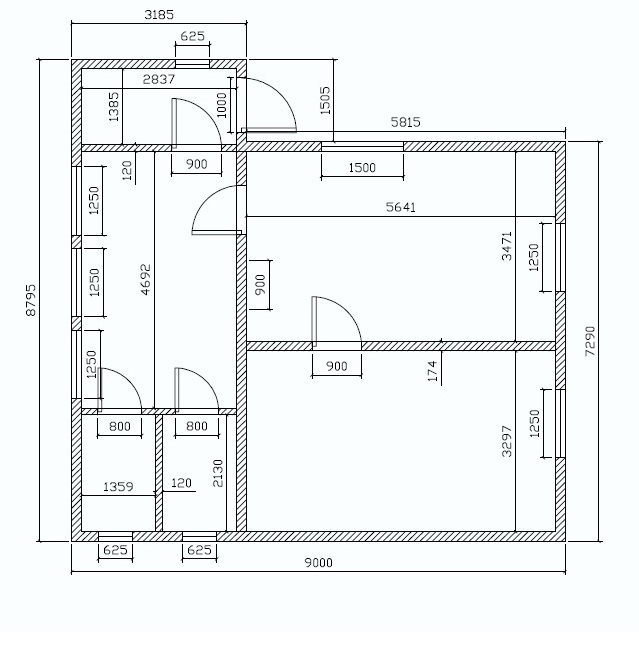 При установке стен и других основных конструкций дома нужно вводить точные параметры. Это позволяет сразу получить дом по необходимым расчетам. В базе есть различные варианты интерьерной отделки и предметы мебели. При помощи строительных материалов можно рассчитать затраты на возведение здания и посмотреть, как оно будет выглядеть.
При установке стен и других основных конструкций дома нужно вводить точные параметры. Это позволяет сразу получить дом по необходимым расчетам. В базе есть различные варианты интерьерной отделки и предметы мебели. При помощи строительных материалов можно рассчитать затраты на возведение здания и посмотреть, как оно будет выглядеть.
Вывод
Рассматривая вопрос, как нарисовать план дома на компьютере самому, стоит соблюдать основные требования, связанные с расчетами. Важно понимать, что каждый тип внутреннего помещения имеет уже заложенные размеры. Устанавливая стену или перегородку, проектируется новое помещение.
При планировании цокольного этажа, важно рассчитать точную нагрузку. Если дом будет в два либо три этажа, для укрепления конструкции необходимо устанавливать в подвальном помещении дополнительные колонны и балки. Остальные параметры могут быть вычислены автоматически при внешнем планировании объекта, исходя из заложенных показателей.
Перед тем как начать строительство дома, необходимо произвести четкие расчеты и составить карту будущего помещения. Для этого многие специалисты и профессиональные строители сначала создают план. Он помогает сформировать будущее помещение и грамотно распределить свободное место. Проектирование и планирование любого жилищного объекта — ответственный этап. Если этого не сделать, то при возведении стен или закладке фундамента начнут появляться первые проблемы.
Для этого многие специалисты и профессиональные строители сначала создают план. Он помогает сформировать будущее помещение и грамотно распределить свободное место. Проектирование и планирование любого жилищного объекта — ответственный этап. Если этого не сделать, то при возведении стен или закладке фундамента начнут появляться первые проблемы.
Общие сведения
Строительство любого дома происходит поэтапно. Это позволяет сформировать правильно все работы и точно рассчитать затраты на необходимый материал. Те, кто начинают строительство любого типа недвижимости самостоятельно, также должны придерживаться четкого плана. Это позволит не только быстро и правильно возводить нужные объекты на земле, но и точно рассчитывать траты на выполнение этих действий.
В Сети и на различных форумах часто можно встретить вопрос, как нарисовать план дома на компьютере самому. Это довольно сложная задача. Однако, разработчики постоянно улучшают приложения и вводят новые инструменты для проектирования, которые позволяют справляться с такой задачей быстро и без сложного уровня подготовки.
Стоит понимать, что любой проект — это не только проявление собственной фантазии. Важно рассчитывать высоту стен, этажность, правильно составлять крышу и мансарду. Необходимо перед началом столь интересного занятия ознакомиться с азами строительства и подобрать для себя несколько подходящих вариантов.
О проекте дома
Нарисовать план дома на компьютере можно даже через стандартный графический редактор. Однако точность внесенных параметров будет практически отсутствовать. Кроме того, важно рассматривать проект дома в нескольких плоскостях. Для этого есть специальные инструменты в приложениях, которые позволяют создавать изображения будущей постройки в трехмерном и двухмерном пространстве.
Боковой вид дает возможность рассчитать высоту стен и посмотреть на будущий дом с каждой стороны. При этом будет понятно, как правильно располагать окна и все выходы в таком типе помещения. Вид сверху необходим для проектирования внутренних помещений. Особенно это полезно, если разрабатывается план дома, который будет состоять из нескольких этажей.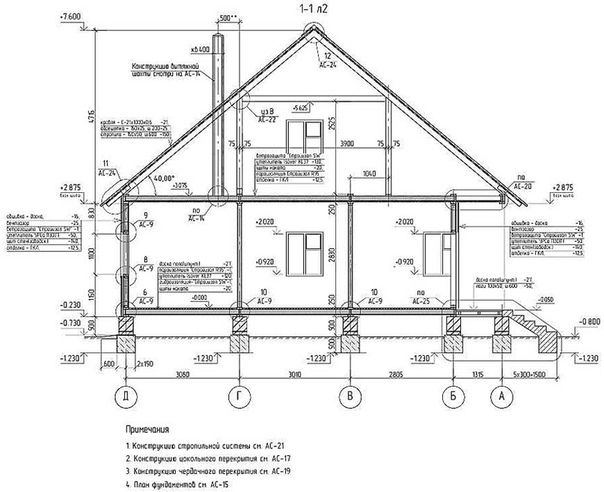
Тогда план на двухмерной плоскости будет описывать ряд помещений на каждом уровне в доме. Внутри такого проекта обычно изображаются дверные и оконные проемы. После этого основную площадь используют для заполнения необходимыми на этаже комнатами, для чего устанавливаются перегородки в виде стен.
Как сделать планировку дома самостоятельно на компьютере, если нет четкого представления, какие именно комнаты нужны?
Здесь важно опираться на следующие базовые показатели:
- Составление плана начинается с установки вертикальной оси по несущим стенам относительно земли (фундамента).
- Этажность дома для семьи до 8 человек не более 2.
- Высота внешних стен составляет 2,7 — 3 метра.
- Толщина пола — до 45 см.
- Толщина стен — до 0,75 метра (в зависимости от того, будет ли использоваться утеплитель).
- Дверной проем высотой 1,9 и шириной 1,5 метра.
- Стандартный оконный проем на 2 створки высотой 1,5 метра и шириной до 1,8 метра.

- Высота крыши до 2 — 2,5 метра.
Этих данных на начальном этапе будет достаточно для оставления проекта с помощью ПО.
Внутренняя планировка
Как нарисовать план дома на компьютере самому так, чтобы проставить точные разметки под окна и двери? Эта задача не из простых. Представленные выше параметры помогут определиться с внешними размерами здания. Однако нужно учитывать, что некоторые параметры могут быть изменены. Это в большой мере касается окон. По желанию их можно установить любой формы. Поэтому следует сначала определиться с их типом. Узнать точные размеры можно в компании, где они будут закупаться.
Внутренняя планировка формируется по следующему принципу:
- Определяются места для парадного и дополнительного входов.
- Отмечается место под санитарный узел. Площадь ванной комнаты обычно принимается до 5 кв. метров. Площадь туалета — до 3 кв. метров.
- Определяется место под размещение котельного и бойлерного оборудования.
 Для них нужна комната площадью до 10 кв. метров.
Для них нужна комната площадью до 10 кв. метров. - Выделяется пространство под кухню (до 15 кв. метров). Часто в жилых домах кухня совмещается с гостиной, поэтому площадь может вырасти до 30- 50 кв. метров.
- Оставшееся место отводится под зал до 50 кв. метров и гостевую спальню до 15 кв. метров.
- Остальное пространство — это коридор, холл и лестница на второй этаж.
Стоит обратить внимание на то, что рассматривается пример проекта дома на 2 этажа общей площадью до 180 кв. метров.
Внутренняя планировка на втором этаже следующая:
- Разметка спален. Для семьи из 4 человек количество комнат может быть 2 или 3. Родительская спальня площадью до 20 кв. метров. Детская — до 40 кв. метров либо каждая по 20 метров квадратных.
- Обязательно предусматривается санузел (3-5 кв. метров) и ванная комната (5-7 кв. метров).
- Остальное место оборудуется под зону свободного назначения. При желании можно выделить гардеробную до 15 кв. метров или личный кабинет.
Стоит также подчеркнуть, что толщина внутренних стен обычно не превышает 30-35 см. Если необходимо сделать план одноэтажного дома, то его площадь сокращается до 160 кв. метров. Добавляется 2-3 жилые комнаты, которые соединяются при помощи коридора. Дверные проемы внутри по параметрам идентичны входным.
Самостоятельное составление плана
Решив самостоятельно составить план дома на компьютере, пользователь должен быть готов к тому, что это процесс достаточно долгий по времени. Это не связанно со сложностью проекта, а зависит от того, что для технических расчетов потребуется вводить каждые параметры вручную. Не все из представленного списка программ имеют возможность составления точной инженерной проектировки.
Общий план действий по работе в программе будет выглядеть следующим образом:
- Обозначается земельный участок, на котором будет стоять дом, и вводится его площадь.
- Устанавливаются вертикальные оси (перпендикулярно плоскости участка). Желательно иметь преставление на схеме о расположении сторон света, чтобы знать, где будет солнечная сторона. Это необходимо при планировании внутренних комнат.
- При создании проекта дома на 2 этажа общая площадь будет примерно до 180 кв. метров. Поэтому на земельном участке располагается основной короб из внешних стен в форме прямоугольника либо квадрата.
- Зная, что этажа будет 2, и руководствуясь представленными выше параметрами, задается высота дома по стенам и полу (2,7 + 0,45 + 2,7).
- Обозначатся центральный и дополнительный вход.
- На первом этаже выделяется место под котельную и бойлерную.
- Далее выделяются комнаты сантехнического назначения и кухня.
- Формируется остальная площадь исходя из пожеланий составителя. Обязательно выделяется место для входа (не менее 5 кв. метров) и лестничный пролет на второй этаж до 3 кв. метров.
- Дверные проемы подбираются, исходя из предпочтений и внутреннего дизайна помещения.
- На втором этаже формируется выход с лестничного пролета до 3 метров.
- Выделяются комнаты сантехнического назначения 3 и 5 кв. метров.
- Оставшаяся площадь отводится под спальные комнаты родителей и детей, а также бытовые помещения.
- Устанавливаются оконные проемы на двух этажах, согласно расположению каждой комнаты.
Крыша оформляется в последний момент. Ее наклон должен быть не менее 45 градусов, чтобы обеспечить плавный скат попадающих на нее объектов.
Как нарисовать план дома на компьютере самому и перенести его в натуральную величину? Этот вопрос также актуальный. Однако не стоит забывать, что составляемая схема нужна для оценки будущей недвижимости в качестве квадратуры и затрат на материалы. Без должного уровня знаний в строительной сфере возведение дома стоит доверить профессионалам.
Решив самостоятельно начертить план дома на компьютере, важно придерживаться основных советов и рекомендаций, которыми всегда делятся проектировщики и инженеры на тематических форумах, посвященных строительству жилых помещений.
Основные из них выглядят следующим образом:
- При составлении плана объекта необходимо опираться на бюджет, чтобы избежать его дефицита на середине возведения дома.
- Количество этажей должно быть не более трех.
- В каждом помещении должны быть оконные проемы. Это повышает функциональность комнат.
- Количество комнат должно быть не более 4-5 на каждом этаже (это зависит от площади самого дома).
Кроме того, важно точно спроектировать крышу. Она должна быть функциональной в использовании.
Программы на ПК
Ответить на вопрос пользователей, как рисовать план дома на компьютере, поможет современное и многофункциональное программное обеспечение. Существует много различных цифровых проектов, которые помогут даже неопытному владельцу ПК быстро составить схему и план дома.
Каждое из приложений имеет свой уровень сложности и набор инструментов для создания схем вычислений объекта. Ниже будут представлены самые популярные программы для создания домов в двухмерной и трехмерной плоскостях.
Google Sketchup
Как начертить план дома самому на компьютере, не имея достаточного уровня подготовки и опыта, знает эта программа. Разработчики сделали ПО доступным и адаптировали работу с ним для простых пользователей. Программное обеспечение больше относится к дизайнерскому проекту. Здесь можно продумать внешний вид и тип оформления будущей жилой недвижимости.
Из основных плюсов программы можно выделить удобное меню и возможность создавать стены и другие объекты в доме из различных материалов. База приложения насчитывает более 1000 различных комбинаций. Можно сделать план не только внутренней части дома, но и наружной. Поддерживается загрузка в программу дополнительных элементов для различных модификаций строения.
Минусом программы является то, что в ней нет возможности произвести точные расчеты. Начертить все блоки, стены и проемы типового назначения и получить точный расчет по площади через ПО не выйдет.
AutoCAD
Как начертить план дома самому на компьютере и рассчитать все необходимые инженерные параметры, можно посмотреть в программе AutoCAD. Это популярное во всем мире приложение, которым пользуются как любители, так и профессионалы. Связанно это с тем, что программное обеспечение имеет тысячи различных фильтров и инструментов. Есть разные версии, что зависит от того, какой тип проекта необходимо создать.
Еще одно преимущество заключается в том, что приложение может созданный в двухмерной плоскости объект сразу перенести на трехмерное пространство. Есть фильтры, позволяющие создавать постройки и различные типы помещений, в соответствии с установленными параметрами в ГОСТах.
Однако есть и один нюанс — все версии программы являются полностью платными. Еще одной важной особенность в программе является наличие возможности создавать объекты произвольной формы и при этом получать их точные параметры. Это будет удобно, если необходимо создать проект нестандартного дома.
Floor Plan 3D
Если интересует вопрос, как составить план дома самому на компьютере в двухмерной плоскости, то это приложение позволит сделать его всего за пару часов. Есть также дополнение в программе, которое дает возможность при внесении необходимых параметров в план дома получить его изображение в трехмерном поле.
Из особенностей программного обеспечения выделяется:
- Возможность проектирования фасада здания.
- Оформление внутренних помещений.
- Полный дизайн интерьера.
- Возможность расчета объема материалов и их стоимость.
Дополнительно в базе данных программы есть много интерактивных советов по планированию. Стоит отметить, что данной программой пользуются многие строительные компании.
ArCon
Составить план дома на компьютере через программу можно в режиме конструктора. Весь проект собирается по блокам при помощи фиксации каждой детали. Это вполне просто делается. При необходимости можно получить итоговый расчет по каждому из показателей.
Чаще всего приложение применяется при детальном планировании участка и стоящего на нем объекта. В базе ПО заложено более 3000 наименований строительных материалов и более 1000 готовых решений.
Меню для работы понятное и простое. Каждый элемент на рабочей панели имеет графическое отображение. При необходимости появляются подсказки и короткие уроки по проектированию и расчету необходимого объекта.
Envisioneer Express
Программа на профессиональном уровне позволяет оформить проект дома. Для этого есть несколько режимов работы в различных плоскостях. Действует полная система просмотра помещения и внешнего вида здания под разными углами.
Все объекты выглядят довольно реалистично. При установке стен и других основных конструкций дома нужно вводить точные параметры. Это позволяет сразу получить дом по необходимым расчетам. В базе есть различные варианты интерьерной отделки и предметы мебели. При помощи строительных материалов можно рассчитать затраты на возведение здания и посмотреть, как оно будет выглядеть.
Вывод
Рассматривая вопрос, как нарисовать план дома на компьютере самому, стоит соблюдать основные требования, связанные с расчетами. Важно понимать, что каждый тип внутреннего помещения имеет уже заложенные размеры. Устанавливая стену или перегородку, проектируется новое помещение.
При планировании цокольного этажа, важно рассчитать точную нагрузку. Если дом будет в два либо три этажа, для укрепления конструкции необходимо устанавливать в подвальном помещении дополнительные колонны и балки. Остальные параметры могут быть вычислены автоматически при внешнем планировании объекта, исходя из заложенных показателей.
И зготовление плана местности – задача трудоёмкая. Давно канули в Лету те времена, когда землю измеряли шагами или по принципу «куда шапка долетит». В современном мире приватизированный участок – надежное вложение финансовых средств, а соседские войны могут вестись годами даже за несколько сантиметров земли. План местности , сделанный своими руками и без привлечения сертифицированных геодезистов или землеустроителей, юридической силы не имеет, но в случае следования определенному алгоритму может быть достаточно точен и даёт представление о конфигурации земельного участка и его площади.
Видео-версия статьи
Необходимые материалы и инструменты для составления схемы местности
Чтобы нарисовать план участка своими руками, нам понадобится рулетка (чем длиннее, тем лучше) и бумага для записи. На этапе обработки полученных данных не помешает вооружиться калькулятором, а вычерчивать план удобнее всего на миллиметровой бумаге.
Полевые работы
В геодезии «полевыми работами» называют непосредственное измерение участка. Выполняются они в государственной системе координат → (по ссылке рассказано как работать тахеометром) или с помощью GPS-наблюдений.
Начнём с дома. Обмеряйте его по периметру, фиксируя полученные значения длин линий.
Для полноты картины нам желательно выйти в исходную точку. Как видно из иллюстрации, синей стрелочкой показаны промеры внутри помещения. Для получения наружных размеров, к полученному значению надо прибавить толщину стен (рис. 1б). Теперь мы имеем жесткий контур дома, который станет основой для плана, изготовленного своими руками.
Наносим промеры остальных сооружений на участке. В случае если базисная и измеряемая линия параллельны достаточно будет одного промера.
В прочих случаях понадобится два и более промеров. В геодезии этот метод называется методом створов и перпендикуляров.
Если бы на участке находилось отдельно стоящее строение, схема замеров выглядела бы как показано на рисунке 1в.
На местности не всегда получается отложить прямой угол, поэтому контролем измерений может служить замер диагоналей (рис. 1г).
Этот метод в геодезии называется методом линейных засечек. Таким же образом мы получим крайние точки поворота границы участка, учитывая, что большинство значений на тот момент у нас уже будут известны (рис. 1д).
На практике не всегда есть возможность получить точные размеры из-за загруженности участка, поэтому воспользуемся методом параллельного переноса .
Мы смещаем рулетку параллельно измеряемой величине, чтобы обойти препятствие. В этом случае длина искомой стороны будет равна сумме замеров синей и красных линий на чертеже (рис. 2).
Итогом нашей работы станет абрис с размерами, которые мы и превратим в план участка, нарисованный своими руками (рис 3 а).
Если все размеры не помещаются на чертеже, вынесите их на отдельный листок бумаги.
Камеральные работы
Под этим термином в геодезии понимают обработку полученных значений. Для удобства работу ведём, соблюдая пропорции между реальным изображением и его размерами на бумаге, т. е. в масштабе. В нашем случае для наглядности мы будем использовать масштаб 1:200 (в 1 см плана 2 метра натуры). Начинаем с базовой линии, проводя её параллельно линиям миллиметровки. Наш размер 19,13 м на плане будет соответствовать линии 9,6 см 19,13/2=9,565).
Линейные засечки мы выполняем циркулем, метод перпендикуляров переносится на чертёж с помощью линейки (рис. 3б). Данный план участка, нарисованный своими руками, можно использовать для определения площади.
Так как работу мы вели в масштабе, то можем подсчитать площадь полученной фигуры как сумму площадей полных квадратов миллиметровки и неполных, которые состоят из треугольников, прямоугольников или квадратов (рис 3в).
В заключении о составлении, плана, схемы участка, местности
План участка, полученный подобным образом, имеет некоторые погрешности измерений по сравнению с профессиональной геодезической съемкой, однако при качественном исполнении расхождения с топосъемкой будут минимальными. На практике такой способ даёт погрешность не более 6% от реальной величины, а в случае принятия другой стороны участка в качестве базовой и усреднения результатов двух измерений точность повышается в несколько раз.
Оставляйте ваши советы и комментарии ниже. Подписывайтесь на новостную рассылку . Успехов вам, и добра вашей семье!
Современный мир пользуется огромным количеством компьютерных технологий, с которыми нарисовать план частного дома очень просто. Специально для проектирования было разработано большое количество многофункциональных программ.
Так выглядит планировка и интерьер дома
Однако эти программы имеют сложный интерфейс. Для работы они используют большое количество самых разных инструментов, причем понять, как ими пользоваться, могут только проектировщики. Поэтому можно воспользоваться другим способом для создания плана дома. Простейшим вариантом считается Word со своим набором инструментов.
Начертить план дома не каждому под силу, для многих это становится проблемой. Если человек никогда такой проблемой не занимался, он может столкнуться с массой трудностей. Чтобы правильно , требуется соблюдение определенных положений.
- Сначала нужно определить размеры будущего строения. Чтобы начертить качественный план, нужно рулеткой провести точные измерения. Чтобы нарисовать будущее здание, можно пофантазировать и придумать архитектурные дополнения.
- Черчение начинается с проведения осей, показывающих центр капитальных стен.
Пример чертежа фасада дома и планировки
Чтобы начертить , имеющего прямоугольную форму, необходимо проводить оси посередине внешних стен.
- Вертикальные оси должны иметь буквенное обозначение, а горизонтальные маркируют цифрами. По обозначенным осям выполняется рисунок стены. Затем показываются перегородки внутри дома. Там, где необходимо, нужно начертить будущие двери и расположение окон. Перегородки показываются штрих-пунктирной линией.
- Следующим шагом начертания плана дома будет показ местонахождения используемого оборудования. Отмечается , указывается .
- Каждая комната должна иметь экспликационный номер, представляющий собой обычный круг, в котором посередине пишется цифра. Все эти данные заносятся в таблицу, где за каждым числится определенная комната.
Пример экспликационного номера помещений
На плане дома показываются:
- Система вентиляции;
- Дверные номера;
- Высота пола;
- Номера окон.
На начерченном плане показываются сделанные ранее замеры. В обязательном порядке указываются общие габариты здания. Кроме этого, должна быть прорисована привязка:
- Перегородок;
- Оконных проемов;
- Дверных ниш.
План чертится в определенном масштабе, обычно 1:100, иначе говоря, одному метру соответствует 10 мм линия. В принципе масштаб чертежа подбирается в зависимости от габаритов здания. Он может быть: 1:50; 1:200. Получившемуся рисунку присваивается название «План первого этажа».
Затем выполняется экспликация помещений, сведенная в таблицу, состоящую из нескольких столбцов:
- Первый — экспликационный номер;
- Второй — название помещения;
- Третий — площадь здания.
Таблицу чертят на листе, обрамленном рамкой, с нарисованным штампом.
Несколько популярных программ для проектирования
Безусловно, сегодня проектирование зданий и рисование плана дома делается с помощью компьютерных программ. Все они имеют разную сложность и интерфейс.
Google SketchUp
Эта программа позволит с легкостью по заданным параметрам. Она способна просматривать проекты зданий, сделанных в 3D, а также проводить их редактирование.
Программа отличается универсальностью: кроме проектирования можно добавлять к собственному проекту различные детали.
Google SketchUp больше относится к дизайнерской работе. В ней отсутствуют ГОСТы, нет стандартизованных размеров. В программе можно будет вполне реалистично увидеть здание, построенное из строительных материалов, заложенных в плане.
Процесс создания проекта и планировки коттеджа в программе Google SketchUp
Для облегчения работы с программой в нее встроено большое количество обучающего материала. Для современного дизайна имеется возможность добавить базу элементов, разработанных другими пользователями, например, эксклюзивный диван или винтажный стул.
FloorPlan3D
При помощи такой разработки можно . Имеется возможность посмотреть проект будущего здания в трехмерном измерении.
Программа позволяет, кроме создания плана, разработать , с учетом всех мелочей.
С ее помощью можно будет сделать подсчет нужного материала для ремонта. Она точно покажет сколько нужно:
- краски;
- обоев;
- шпаклевки.
Вы способны будете даже подсчитать финансовые расходы, которые предстоит затратить на ремонт помещения.
Этой программой может с успехом пользоваться простой любитель и профессионал со стажем. Дело в том, что ее отличает очень доступный и легкий интерфейс. Главными достоинствами этой программы считаются:
- Возможность проектирования домов любой этажности;
- Все вычисления нужных площадей происходят в автоматическом режиме;
- Абсолютная точность;
- Большой ассортимент строительных материалов, разнообразие текстуры;
- Проектирование ландшафтного дизайна;
- Добавление декоративных деталей;
- Современный дизайн комнат;
- Типовые библиотеки;
- Интерактивные советы.
ArCon
При помощи такой программы, можно спланировать установку каждой детали, после чего посмотреть, что получилось, в трехмерном пространстве. В программе можно:
- Нарисовать план дома;
- Показать его внутреннее строение;
- Определить дизайн интерьера;
- Создать .
Для нормальной работы, программа обеспечена огромной библиотекой, в которой имеется больше 3000 самых разных деталей интерьера. Для показа использованы тысячи отделочных материалов. Вид здания получается очень реалистичным.
AutodeskAutoCad
Пожалуй, это самая известная программа такого рода. Ее использует большинство проектировщиков и любителей. Среди всех подобных программ, занимает лидирующее положение. Ее отличает интуитивно понятный интерфейс, дающий возможность выполнять работу сразу с двумя-тремя файлами.
Пример планировки дома выполненного в AutodeskAutoCad
Важнейшим положительным качеством считается возможность создавать произвольные формы, в соответствии с собственной фантазией. Причем созданный объект можно немедленно просмотреть в трехмерном пространстве.
Нарисовать план схему помещения. Как вычертить план комнаты в ArchiCAD
Началу любого строительства предшествует осуществление целого комплекса всевозможных расчётов: создание плана дома, всех необходимых чертежей, инструкций и пояснений к ним, составление сметы. Что же представляет собой ? Попробуем разобраться.
Пример планировки дома созданной самостоятельно
– довольно сложный процесс. В нём должны учитываться все нюансы, дабы избежать погрешностей на этапе строительства. Составить план могут профессиональные архитекторы. Хотя нет ничего сложного в том, чтобы начертить план дома самостоятельно.
Человек, который никогда не принимал участие в процессе строительства дома, при виде стопки бумажек с замысловатыми чертежами, скорее всего, растеряется. Ведь он ничего не смыслит в этом! Безусловно, новичку не просто разобраться в проектной документации. Но, согласитесь, начиная строительство собственного дома или коттеджа, не лишним будет иметь хотя бы общее представление о том, какая информация скрывается в толстой папке проектировщика.
В рабочей документации должен быть представлен , а также комплект чертежей, которые помогут при строительстве здания. Данный эскиз и согласовывается с будущим хозяином дома.
После согласования с заказчиком специалист начинает работу над основной частью. План дома, разработанный в соответствии со всеми нормами и правилами, содержит три основных раздела: архитектурный, конструкторский и инженерный.
В первом разделе отображается проект фасадов, кровли, расположения оконных и дверных проёмов, помещений, их площадь. Конструкторский раздел содержит информацию о фундаменте для данного здания, креплениях балок, перекрытий, наличии лестниц, крыльца и т.п. Все расчёты относительно возможных нагрузок на элементы конструкции также включены в эту часть.
Так выглядит план дома с фасадом
Кроме того план дома должен содержать инженерный раздел, в котором приведены данные о расположении вентиляционной, отопительной, электрической, канализационной систем, а также системы водоснабжения.
Что такое планировка дома
Основой любого проекта является составление плана дома, который изображен на документах. Их впоследствии нужно зарегистрировать в соответствующих инстанциях.
Важно. Сделать это нужно ещё до начала строительства. Это поможет избежать разнообразных штрафных санкций из-за незаконности постройки.
В нём отображена полностью вся :
- расположение основных конструкций дома;
- разнообразные перегородки;
- размещение комнат и их количество;
- окна и двери.
Кроме этого указано:
Планировка строения может быть разной. Всё зависит от его формы и размеров.
Варианты составления планировки дома
Во-первых, начертить поэтажный план загородного дома можно самому. Для этого не нужно обладать особыми познаниями в области проектирования.
Самое главное определить размеры будущего строения, количество помещений в нём (планировку) и их функциональность.
Во-вторых, можно заказать его у архитекторов, которые занимаются разработкой индивидуального проекта любого строения. Стоимость их услуг довольно высокая. У них в каталоге есть уже готовые планы домов, которые они могут предоставить своим клиентам для дальнейшей разработки проекта.
Самостоятельное составление
На сегодняшний день есть специальная программа, которая используются для того, чтобы составить план дома совершенно бесплатно.
Программа для планировки квартиры
Устанавливать её на компьютере не нужно. Вся работа выполняется онлайн.
Есть определённые поля:
- ширина строения;
- длина строения;
- общая высота;
- высота стен и кровли;
- форма дома;
- количество этажей;
- количество окон и дверных проёмов;
- наличие гаража;
- балкона.
Это основные параметры, которые должны быть проставлены, чтобы разработать план загородного дома.
После всего этого можно на компьютере визуально оценить внешний вид коробки будущего строения вместе с кровлей. На этом этапе делается корректировка формы и размеров.
Обращение к профессионалам
Этот способ эффективен в том случае, если нет желания и возможностей нарисовать план загородного дома своими руками.
Подробный чертёж дома, выполненный от руки
Архитекторы, основываясь на пожелания клиента, выяснят какими оптимальными размерами должно обладать строение, смогут правильно сделать планировку и даже рассчитать необходимое количество материалов для строительства дома.
Затем готовые планы домов утверждаются в соответствующих инстанциях, и можно приступать к постройке.
Чтобы правильно нарисовать план строения, нужно придерживать нескольких советов и учитывать:
Необходимо начертить поэтажный план строения. Это поможет определить полезную площадь, которая разделяется на жилую и хозяйственную.
Загородный дом должен обладать оптимальной этажностью. Эти параметры основываются на размере свободной площади участка. Количество этажей может быть:
Важно учитывать, что второй и третий этаж дома может быть в качестве мансардной крыши.
Планировка такого помещения немного отличается от стандартной, по причине непрямолинейной кровельной конструкции.
Также должны быть учтены и строительные материалы, которые будут непосредственно оказывать влияние на планировку. Из них возводятся несущие стены и межкомнатные перегородки.
Виды планировки частных домов
Современные архитекторы стараются разрабатывать планы домов, основываясь на финансовых возможностях и пожеланиях клиента. По этой причине есть два способа проектирования. Первый характеризуется составлением чертежа общего объема строения, который потом наполняется всеми необходимыми правильно расположенными помещения. Здесь учитываются стороны света, чтобы в комнатах в летнее и зимнее время было комфортно находиться. Второй – поэтажный.
В нём нужно нарисовать проект:
Они значительно отличаются. Планирование цоколя должно учитывать будущий размер и массу строения. Типовой проект характеризуется расположением жилой площади и количеством несущих стен, а также межкомнатных перегородок. Если частный дом имеет мансарду, то потребности в планировке несущих конструкций в ней нет. Она полностью основывается на каркасе.
Стоит отметить, что полезная площадь на такой жилой крыше будет гораздо меньше по своим размерам, значительно сократится высота потолка комнаты.
Создание индивидуального проекта занимает немало времени. Специалисты должны учесть все нюансы, связанные с технологическим процессом строительства дома, используемыми материалами, местностью, почвой и временем года, когда планируется возводить дом. Если вы решили воспользоваться готовым проектом, то имейте в виду, что предварительно он должен будет пройти адаптацию.
Это значит, что проектировщик, изучив все ваши требования к строению, а также возможности конкретного участка, должен будет внести соответствующие корректировки в выбранный вами план дома.
Приобретать готовые чертежи или заказывать индивидуальный проект – решать вам. Главное, чтобы их разработкой или адаптацией занимался профессионал.
Как нарисовать схемы в Word 2003? Для того, что бы рисовать схемы в Word, вам понадобиться только ваша фантазия, желание, и сама программа – текстовый редактор, который входит в пакет офисных программ от Microsoft. Попробовав один раз, вы уже сможете создавать любые схемы и небольшие топографические схемы. В дальнейшем я научу вас делать и это. Вы увидите, что в хороших руках из текстового редактора и цветного принтера можно сделать целую мини-типографию.
Как нарисовать схемы в WordПрежде чем создавать схемы в Word неплохо было бы научиться , создавать красивые , и пользоваться .
Откройте новый документ: – Пуск – Программы – Microsoft Office – Microsoft Office Word . Внизу на панели – Рисование – выбираем иконку – Прямоугольник .
Если у вас нет этой панели, то зайдите в меню – Вид – Панели инструментов – и выберите – Рисование .
После того, как вы кликнули мышкой по иконке – Прямоугольник – у вас появится такая рамочка.
Кликните в любом месте вновь созданного поля. Поле примет вот такой вид.
Этот квадратик в центре можете вырезать (щелкните на нем правой кнопкой мыши и в выпадающем меню выберите – Вырезать -). Выделите прямоугольник, в котором мы будем рисовать. На панели – Рисование – откройте – Автофигуры – Основные фигуры – Куб – и кликнете мышкой на поле выделенного прямоугольника.
У вас должна получиться, вот такая картинка.
Вы можете перемещать и изменять размер этого куба. Для этого кликните по этому кубику, чтобы выделить его. Если при наведении мышкой на этот кубик курсор принимает вид крестика со стрелочками на концах, значит, этот предмет можно переместить. Если же курсор принимает вид двунаправленной стрелки (на узелках, которые обозначены маленькими кружочками), значит можно изменить размер объекта. Сделайте из куба прямоугольную фигуру.
Кликните по новой фигуре правой кнопкой мыши и в выпадающем меню выберите пункт – Копировать .
Потом кликните правой кнопкой мыши на свободном поле рядом с фигурой и выберите – Вставить . Проделайте этот трюк дважды.
Уже готовые необходимые вам фигуры можно выбрать из панели – Рисование – Автофигуры – Другие автофигуры .
Должно получиться вот так.
Теперь перетащите эти фигуры как у меня.
Следующую фигуру попробуйте сделать сами (опять же методом копирования).
Сюда же можно вставлять и небольшие рисунки извне, например иконки. Просто берёте нужную вам иконку и копируете или перетаскиваете её на место. Вот что у нас получилось.
Теперь подпишем наши рисунки. Для этого выделите рамку с рисунками (кликните на свободном от рисунков месте, чтобы появилась рамочка) и выберите на панели Рисование иконку Надпись .
Теперь кликните мышкой на свободном поле рамочки. Должно получиться вот так.
У нас появилась новая маленькая рамочка с курсором. В ней мы и будем писать. Размер этой рамочки также можно изменять.
Создайте методом копирования такие же надписи как у меня и переместите их по местам.
Теперь нарисуем соединительные линии. Для этого в Автофигурах (на панели – Рисование -) выбираем – Соединительные линии . Не забывайте перед выбором выделять главную рамку. Можно её назвать «Холст ». Ведь мы рисуем на ней как на холсте. Я в качестве соединительной линии выбрала – Уступ со стрелкой .
Вот тут вам придётся набраться терпения и потренироваться. Наводите курсор в виде крестика на то место откуда собираетесь вести линию и щелкаете не отпуская левой кнопки мыши, тянете линию до того места куда вам нужно и только тогда отпускаете кнопку мыши.
Если не получилось, то отмените ваше действие и опять выберите соединительную линию и начните сначала. Каждую новую линию необходимо заново выбирать на панели – Рисование .
Линии можно изменять, потянув за желтые ромбики на них.
Теперь сделаем симпатичный фон нашему рисунку. Для этого опять выделяем наш «холст» и выбираем всё на той же панели иконку – Цвет заливки .
Выбрав необходимый цвет, щелкните по иконке ещё раз и второй щелчок сделайте уже на свободном поле «холста». Или сначала щелкните по «холсту», а потом по иконке заливки.
Вот, что у нас получилось.
Чтобы наши отдельные рисунки и иконки не смещались в разные стороны, необходимо каждый элемент (и соединительные линии тоже) выделить (щелкайте по каждому элементу, удерживая клавишу «Ctrl », пока не выделите все элементы). Тут тоже придется попотеть. Даже у меня не всегда с первого раза получается.
Теперь аккуратно щелкните правой кнопкой мыши на каком-нибудь выделенном элементе (например, на иконке монитора) и выберите – Группировка – Группировать .
Потренируйтесь немного и вы запросто сможете быстро и легко создавать любые схемы в Word .
Примечание
Кстати, толщину всех линий можно менять. Для этого выделите необходимую линию, щелкнув по ней и выберите на панели – Рисунок – иконку – Тип линии . Но это необходимо делать до группировки. Рамочки с надписями тоже можно залить любым цветом (можно и после группировки).
Еще на самом начале строительства, или скорее даже на моменте задумки, частные застройщики сталкиваются с проблемой как составить план дома правильно самому.
Выполненный под заказ план дома может обойтись застройщику довольно дорого, поэтому в данной статье мы рассмотрим вопрос о том, сделать план дома самостоятельно.
Проектирование зданий и домов – довольно сложный и многогранный вопрос. Составление плана дома потребует от вас, как минимум, определенных навыков и знаний в геометрии и черчении. Также вам потребуются данные об особенностях участка, на котором планируется стройка. Не помешает в этом деле и пространственное мышление.
Перед началом работы по проектировке здания продумайте определенные моменты: на проживание скольки человек будет рассчитан дом, какое количество комнат и санузлов вам необходимо предусмотреть, где будет располагаться кухня и др. Соотнесите все эти данные с и приступайте к работе.
Сегодня есть несколько способов составить план дома:
- заказать план для строительства дома у специалистов;
- самостоятельно начертить его на бумаге, т.е. выполнить от руки;
- воспользоваться специальными , которые устанавливаются на компьютере;
- воспользоваться онлайн сервисами.
Рассмотрим каждый из вариантов составления плана самостоятельно более подробно.
Чертим план дома от руки
Прежде всего, вам понадобится план участка строительства, а также данные о состоянии почвы в этом районе.
План участка понадобится для того, чтобы сориентироваться и определится с размерами дома и его расположением на местности. Данные о почве помогут выбрать оптимальный вид .
- Определитесь с масштабом чертежа и начинайте рисовать план с разметки центровых осей внешних стен и каждой комнаты. Лучше всего делать проект дома простым, без сложных конструктивных решений. Это поможет вам более успешно воплотить его в жизнь и не потратить лишние средства просто ради интересного дизайнерского решения.
- Нанесите разметку внутренних стен и стеновых перегородок. Планируйте расположение комнат так, чтобы нежилые помещения располагались на северной стороне, а жилые — на южной.
- Определитесь с расположением окон и дверных проемов, обязательно укажите их на плане. Оптимально расположенные так, чтобы в жилые комнаты (спальню, зал, кабинет, детскую) попадало максимальное количество дневного света солнца.
- Равномерно с обеих сторон «нарастите» на оси предполагаемую толщину стен в соответствии с выбранным материалом строительства. Не забывайте соблюдать выбранный масштаб чертежа.
- Нанесите на план места расположения (особенно актуально это для загородного дома, где нет возможности подключиться к центральному отоплению).
- Определитесь с расположением коммуникаций (на , в и т.п.) и отметьте их на чертеже.
- Нанесите на чертеж разметку с основными размерами стен, перегородок и проемов.
- Каждому помещению внутри дома присвойте порядковый номер. Расшифруйте эти номера – определите, какая комната обозначена той или иной цифрой.
Составляем план дома при помощи программы, установленной на компьютер
Сегодня, когда у каждого (дома или на работе) имеется персональный компьютер или ноутбук, совершенно необязательно тратить время и нервы на составление полна дома от руки. Существует некоторое количество программных продуктов, которые можно скачать в интернет и установить на свой ПК. При помощи этих программ, многие из которых рассчитаны на непрофессионалов, можно решить вполне профессиональные задачи и составить план загородного дома любой сложности.
Покупать специализированное программное обеспечение вовсе не обязательно. Достаточно скачать условно бесплатный продукт. Такого рода программное обеспечение дает доступ на некоторый промежуток времени или на количество запусков.
Архитектурные программы проектировщики способны создавать двух- и даже трехмерную модель дома по заданным параметрам. Также есть возможность составить план дома в несколько этажей.
Одина из таких программ — программный продукт Ashampoo Home Designer Pro 2.0. Установленная на компьютер, данная программа поможет вам составить план дома, используя готовые шаблоны и конструктивные решения.
Приступая к работе, вам нужно будет задать основные размеры здания и количество этажей. Далее на черновой макет наносятся двери и окна.
Если у вас имеется план участка, вы можете внести кадастровые данные в программу. 3D модель позволит вам рассмотреть ваш будущий дом и его расположение на местности.
В функции программы Ashampoo Home Designer Pro 2.0 включена возможность проектировки не только помещений, но и крыши будущего дома. Также есть функция по подбору внутренней отделки помещений и даже расстановки мебели.
Также недорогими и достаточно удобными, а главное – понятными (даже неопытному пользователю), являются программные продукты *Дизайн-студия 3D Home 3.0* или *ArCon Home & Ландшафт*.
Онлайн сервисы
Существуют также и онлайн программы, которые позволяют составлять 2D или 3D модели дома. Одним из таких сервисов является онлайн проектировщик https://ru.floorplanner.com/.
За самостоятельным проектированием можно проводить все свободное время без ограничений, пока не получится достойный результат.
Чтобы самому создать проект здания и интерьера, достаточно познакомиться с общими принципами работы программы.
Это не сложно, так как меню и основные действия получаются на интуитивном уровне.
Достаточно один раз попробовать простые действия, а затем можно совершенствовать свои умения и расширять диапазон вариантов от простых к сложным.
Бесплатное создание проекта
Проектирование дома онлайн
Строительство начинается с проекта.
Воспользуйтесь бесплатными инструментами для самостоятельного проектирование.
В разделе вы изучите основы работы в планировщике, видео-инструкции, полезные советы.
Примеры готовых работ.
Проектирование квартиры онлайн
Начните с создания макета своей будущей квартиры. Создайте планировку по своему вкусу.
Добавьте необходимое количество комнат. Расположите двери и окна, так как вам будет удобно.
Возможность проектировать по своим размерам или существующему плану квартиры.
Проектирование крыши онлайн
Не один, поверьте не один дом, не будет домом без крыши. А как будет выглядеть крыша, вашего дома решать только вам.
Проектирование крыши в визуальном редакторе позволит разобрать все до мелочей. Рассчитать стропильную систему, подобрать материал.
Моделирование в 3D редакторе будет понятно даже новичку.
Проектирование бани онлайн
Решили построить баню, но не знаете с чего начать?
Начните с проектирования! Баня на участке может быть как русской, так и финской. Сауна это не только новомодное увлечение, но и вполне практичное строение.
Идеи для дизайна вашей будущей бани. Сауны в классическом стиле.
Проектирование гаража онлайн
Спроектируйте гараж самостоятельно под одной крышей с домом или отдельно от него. Гараж это постоянное место жительство для вашего автомобиля, а так же место для хранения различных вещей.
Создание проект гаража онлайн позволит учесть все мелочи. Задайте необходимые размеры, расположите въездные ворота, разместите в помещении необходимые ниши, шкафы и полки.
Проектирование лестницы онлайн
Разработайте свой проект лестницы онлайн, Пусть эта лестница будет винтажной, обычной, классической, главное что бы она выполняла свое предназначение, была красивой, практичной и четко вписывалась в общую картину.
Программы для проектирования
Программы для проектирования сочетают в себе удобные инструменты для самостоятельного проектирование, визуализацию процесса, создание объемных 3D моделей.
Познакомьтесь с лучшими продуктами отечественных и зарубежных разработчиков.
Видеоуроки и инструкции по проектированию!
Бесплатное проектирование
Стандартный порядок действий на примере онлайн проектировщика Planner 5D Планнер 5D
Программы для проектирования составляются с учетом международного потребителя, поэтому изготовители изначально готовят проекты на нескольких языках.
Большинство указателей представлено в виде рисунков и пиктограмм или сопровождается всплывающими подсказками.
Для этого обращаем внимание на флажок, расположенный в правом верхнем углу экрана. При нажатии на него появляется перечень возможных языковых вариантов.
Следующий шаг в проектировании онлайн – обозначить свою решимость и нажать на флажок со словами «Создать проект» и выбрать соответствующий пункт из предложенных возможностей. Создатели предлагают три варианта:
- Начать работу с нуля
- Продолжить начатый проект
- Выбрать уже готовый шаблон за основу и внести в него свои корректировки
Перед началом работы пользователю демонстрируются возможности программы, которые можно просмотреть один раз, а в дальнейшем отказаться от их показа, нажав кнопку «Не показывать в другой раз»
Перейти непосредственно к моделированию можно просто нажав на крестик в правом верхнем углу.
Чтобы нарисовать проект пользуются меню из четырех пунктов:
- Комнаты
- Конструктор
- Интерьер
- Экстерьер
При первом посещении на экране представлен план комнаты, которым можно пользоваться для дальнейших построений, или его удаляют и начинают самостоятельное проектирование с чистого листа. Для этого становитесь мышкой на изображение, ждете, когда появятся 3 всплывающих изображения и выбирайте иконку с мусорным бачком.
Будьте осторожны с этим значком в дальнейшем, так как он убирает изображение сразу, не уточняя, действительно ли вы хотите все удалить, как принято во многих офисных программах. При неосторожном нажатии всю работу придется начинать сначала. Если вам нравится то, что вы уже сделали, можете сохранить изображение, нажав соответствующую кнопку в вертикальном правом меню.
Чтобы нарисовать проект помещения с нестандартной формой и размерами, пользуются мышкой, с помощью которой можно быстро изменить очертания комнаты и придать ей самый нестандартный облик.
Такой индивидуальный проект позволит в деталях распланировать лоджию, балкон, кладовую или другое помещение с нестандартными очертаниями.
3D Онлайн конструктор дома, дизайна и интерьера из нашего каталога онлайн сервисов пригодится тем, кто планирует в ближайшем будущем построить себе уютный дом, но ещё не знает как он будет выглядеть, сколько в нём будет комнат, как в доме расставить мебель, какой вид будет из окон будущего дома. И для того что бы помочь определится со всеми этими вопросами, создана онлайн программа дизайна и интерьера под названием Planner 5D.
– единственный Российский Планировщик, который предназначен для проведения ремонта. Он позволяет пользователям самостоятельно сделать полноценные рабочие чертежи для ремонта своей квартиры.
Самое важное отличие этого Планировщика от других – оформление и подача проекта в виде рабочих чертежей, как и в классическом дизайн-проекте. Вся информация о проекте разнесена по 16 листам
Например, на листе розеток указывается вся необходимая информация по розеткам и выводам, необходимая для рабочих – количество розеток, их расположение (с размерами), тип розеток (обычные или влагостойкие), для какой техники предназначена розетка.
На плане монтажа стен и перегородок – указывается расположение вновь возводимых стен, материал стен, размеры дверных проемов и т.п.
Также в Планировщике есть:
- визуализация 3d;
- печать альбома чертежей в виде файла pdf;
- расчет сметы и объемов работ для бригад;
- примерный расчет черновых материалов для ремонта;
- возможность одновременной работы с несколькими вариантами планировок;
- Ремонт. В том случае, если мы затеваем большой ремонт, то, вполне вероятно, что нам потребуется рассчитать расход отделочных материалов. Точный план квартиры или частного дома позволит сделать это;
- Покупка габаритных предметов мебели. Схема квартиры или помещения с точными расстояниями между стенами, расположением дверец и окон, делает подбор того же гарнитура на кухню куда более простой задачей.
- Autodesk Homestyler – как понятно из названия, данный сервис представлен известной компанией, предоставляющей программные пакеты для моделирования. При этом для того, чтобы получить возможность переслать или сохранить свой проект, необходимо пройти несложную процедуру регистрации;
- Planner 5D – возможность составлять планы, как в двухмерном, так и в трехмерном виде. При этом можно выбирать различные текстуры и даже обивку мебели. Существует как вариант создания планировки с нуля, так и возможность выбрать готовый вариант из библиотеки и изменить его под свои нужды;
- Roomle – привлекательный сервис планировки, где вы можете создавать планы своей квартиры бесплатно. При этом крайне желательно хотя бы немного владеть английским или немецким языком, так как русской версии там на данный момент не присутствует.
- Для работы нам потребуется линейка, карандаш, стиральная резинка и лист в клеточку. Оставим ватманы профессионалам, так как обычный тетрадный лист подходит под наши задачи просто идеально. Начиная с того, что он уже поделен на прямые линии, что очень удобно и заканчивая тем, что каждая его клетка имеет фиксированный размер в половину сантиметра. Развернутый двойной листок от тетради в клетку позволяет нам создавать подробный чертеж в масштабе 1 к 20;
- Чертеж плана необходимо проводить во весь листок, начиная с нижнего левого края бумаги. Вначале стоит чертить «короб», соответствующий в масштабе максимальной длине и ширине жилища. После этого чертим стены и перегородки, указываем месторасположение окон и дверей.
Время от времени нам может понадобиться план собственного жилья. И для того, чтобы составить такую планировку вовсе не обязательно быть профессиональным архитектором. На самом деле все гораздо проще, и современные программные средства позволяют составлять такие планы самостоятельно максимально быстро и просто.
Важность соблюсти пропорции
При составлении схемы мы переносим на горизонтальную поверхность проекцию всех стен в квартире или помещении. При этом план будет бессмысленным в том случае, если при его составлении вы не сможете соблюсти точные пропорции. Последние называются масштабом, который показывает то, насколько уменьшен план по сравнению с оригинальными размерами. К примеру, масштаб 1 к 100 говорит о том, что каждый метр квартиры будет выполнен на плане 1 сантиметром (в метре сто сантиметров). Аналогичные деления нужно проводить и в отношении других масштабов. В целом же ничего сложного в этом нет, так как образцы планировки самых разных примеров жилых и нежилых помещений можно посмотреть в интернете.
Определяем расстояния
Прежде, чем приступить к составлению плане своего жилища, нам необходимо узнать размеры комнаты или всего жилища. Ранее для этого применялись рулетки, но сегодня все можно сделать намного проще, купив лазерный дальномер, мы можем просто направить его на любую стену и максимально быстро узнать расстояния. Это дает возможность не тратить силы физически перемещаясь по квартире и протягивая рулетки, а то и переставляя с места на место обычные метровые линейки. Да и шансов ошибиться практически нет.
Впрочем, без рулетки нам все равно не справиться, так как померить толщину стен, либо параметры комнатной обстановки ей все же проще.
Ведите черновик
В процессе составления плана ведите черновик, постоянно внося в него правки по мере необходимости. И только тогда, когда вы точно будете уверены в правильности всех расчетов, можно начинать составлять окончательный план помещений.
Онлайн сервисы по созданию планов и схем
Узнав все расстояния, можно начинать составление плана. Однако тем, кто не имеет подобного опыта, либо же уже забыл уроки черчения, сделать это будет весьма непросто. В этом случае на помощь приходят специальные сервисы, позволяющие делать всю работу прямо в интернете.
Примером является такой сервис, как MyFloorplanner. Он позволяет создавать интерьеры профессионального уровня, и при этом все, что потребуется от пользователя – забить свои параметры в специальные поля. Сервис имеет множество библиотек, автоматически маркирует соответствующим образом те или иные предметы помещения или обстановки. Там даже освещение может быть выставлено. Последнее поможет узнать то, какие места в помещении будут оставаться в тени. При этом планировка может быть осуществлена как в двухмерном, так и в трехмерном варианте. Другие онлайн-сервисы бесплатной планировки:
Создание планировки квартиры на компьютере
Специальные программы либо предназначены исключительно для подобных действий, либо имеют данный функционал наряду со множеством других возможностей. В первую очередь, конечно же, стоит отметить CorelDraw или AutoCAD. Также есть Adobe Illustrator, а также Autodesk 3ds Max , при помощи которого можно создать даже трехмерную планировку своей квартиры.
Впрочем, все вышеописанное требует познаний, которых у вас, скорее всего, просто не окажется. При этом все данные программы платные, и некоторые из них стоят весьма недешево. В то же время у многих из нас имеется компьютер с офисными приложениями MSOffice. Если вы относитесь к подавляющему большинству и у вас Windows последних версий, то в офисном пакете, вероятнее всего, имеется MSVisio. Последняя программа бесплатна, так как есть у всех. Ее просто освоить, ну а функциональность весьма богатая, и позволит создать достаточно подробный план всего помещения. В функциональность входит возможность прописывать размеры, а также перетаскивать объекты.
Создание обмерочного плана квартиры своими руками
В случае отсутствия компьютера, мы можем попытаться создать план. Начертив его от руки. На самом деле здесь тоже нет ничего сложного, и сейчас мы дадим вам несколько советов по поводу того, как создать качественный обмерочный план жилья:
Важно! В документах на квартиру имеется и план, заверенный по всем правилам. Если такой план у вас под рукой, то можно снять копию с него, не меняя масштаб.
Как начертить дом — пошаговая инструкция, особенности и рекомендации
Решили построить собственный дом? Подобный процесс является невероятно сложным, однако игра, безусловно, стоит потраченных свеч. Любое строительство должно начинаться с грамотной планировки здания. В XXI веке она может быть составлена на компьютере, листе бумаге или быть сделана в виде 3D-модели. Каждый из вариантов имеет как свои достоинства, так и недостатки. Однако в нашей статье мы поговорим о самом простом и надежном способе – составлении чертежей на бумаге. Так как же начертить дом?
Детали будущего макета
Прежде чем начать проектировать дом и переносить свои задумки на лист бумаги, необходимо определиться с некоторыми нюансами, которым будет или не будет соответствовать наше строение. Это делается для того, чтобы в ходе планирования архитектор не совершал слишком много ошибок, решив добавить, например, пару лишних комнат после того, как уже будет нарисована крыша.
Итак, чтобы начертить план дома самому на компьютере или на листе бумаге, необходимо учитывать следующие нюансы:
- количество этажей, которые будут присутствовать в строении;
- нужен ли санузел для второго и последующих этажей;
- будет ли находиться под крышей мансарда;
- предусмотрен ли в здании гараж;
- какой должна быть крыша;
- сколько будет комнат;
- будет ли подвал.
И это лишь основные нюансы, которым должен следовать архитектор при планировке дома. В последующем у вас могут возникнуть и другие вопросы во время планировки: нужен ли дому балкон, терраса, лоджия и так далее.
Определяемся с площадью
Если вы решили начертить дом правильно, то вам необходимо заранее прикинуть общую площадь помещения, которая напрямую зависит от количества потенциальных жильцов. По современным строительным меркам на одного человека должно выделяться не менее 12 квадратных метров свободного пространства. Этот показатель может быть и больше, если финансы вам позволяют построить большой дом. Поэтому во время проектировки сначала необходимо рассчитать минимальное количество свободного пространства, которое вам понадобится. Например, ваша семья состоит из 5 человек, соответственно минимальное количество свободного места должно составлять 60 квадратных метров. Делим это число на количество желаемых комнат – гостиная, три спальни, кухня и ванная комната. То есть средняя площадь комнат должна равняться минимум 10 квадратным метрам. В этом случае всем членам вашей семьи будет в доме комфортно.
Рисуем периметр
Наконец, можно приступать к проектированию. Если вы хотите начертить план дома на компьютере, а не на листе бумаге – то это ваше право. Современные технологии позволяют значительно быстрее и эффективнее рисовать чертежи, ведь в случае ошибки достаточно будет просто нажать кнопку отмены, а не перерисовывать план на новом листе или долго стирать графит ластиком. Если же вы все-таки решили действовать по старинке, то рекомендуется взять большой лист бумаги, чтобы у вас не возникло проблем с нехваткой места. В этом случае лучше перебор, чем недобор.
Итак, для начала необходимо начертить периметр дома. Он должен учитывать общую площадь помещения и расположение входной двери. Подобный этап работы необходимо проводить с предельной аккуратностью, поскольку даже малейшая ошибка в расчетах может привести к непригодности всего чертежа для планирования. Чтобы вам было удобно, рекомендуется подобрать правильное масштабирование. При использовании ватмана будет вполне уместно взять за 1 метр реального пространства 10 сантиметров нарисованного. Если же вы проводите работу на листе формата А4, то этот показатель уменьшается вдвое. Если вы решили спроектировать еще и второй этаж, то делайте это на отдельном листе бумаги, чтобы не запутаться. Только обязательно подпишите чертежи.
Чертим внутренние стены
Как начертить проект дома, чтобы потом не возникло проблем при постройке? Грамотно расположите все межкомнатные стены в помещении. Данный этап планирования подразумевает схематичное изображение всех комнат путем нанесения на чертеж межкомнатных перегородок – внутренних стен. Не забудьте во время этого процесса учитывать общую площадь дома и площадь каждой комнаты по отдельности. Например, если вы хотите построить ванную комнату с площадью 8 квадратных метров, то на рисунке она должна выглядеть как прямоугольник со сторонами 4 и 2 или 3,2 и 2,5 сантиметра.
Также многие забывают о включении в чертеж небольших помещений, таких как подсобка для стиральной машинки, кладовая или помещение для газового котла, в результате чего потом приходится переделывать весь рисунок. Поэтому рекомендуется перед планировкой межкомнатных перегородок составить список всех комнат на листе бумаги.
Окна и двери
Чтобы начертить дом самому, вовсе не обязательно несколько лет учиться в высшем учебном заведении на архитектора. Достаточно лишь следовать инструкции, которую мы вам предоставим. Итак, после нанесения на чертеж всех стен необходимо правильно изобразить входную и межкомнатные двери, а также нарисовать окна. Двери могут отличаться размером, и это необходимо указать в планировании. Например, входная дверь значительно превосходит в размерах ту, которая ведет в туалет.
Дверь нарисовать очень просто. Достаточно будет стереть резинкой часть стены, нарисовать небольшую линию, перпендикулярную стенке, после чего соединить край с другой стеной, тем самым схематично показывая, как именно будет открываться дверь. Окна же рисуют еще проще. Нужно лишь провести две полоски на краях стены, как будто вы изображаете отрезок на прямой.
Детали интерьера
Как сделать на чертеже дома несколько объектов интерьера? Если вы используете программу на компьютере, то достаточно будет найти вкладыш с шаблонами и перетащить нужные из них на рисунок. В остальных случаях придется изобразить все вручную. Можно использовать те же самые шаблоны, нарисовав их на листе бумаги. Особое внимание в этом случае стоит уделить санузлу, поскольку унитаз, раковина и ванна должны располагаться в непосредственной близости к канализации. Чем компактнее вы их расположите, тем меньше труб придется потратить при строительстве. Не обязательно, чтобы детали были нарисованы профессионально. Главное, чтобы вы сами понимали, что и где находится.
Рисуем мебель
Как начертить чертеж дома, чтобы получить от него максимальное представление будущей постройки? Попробуйте добавить еще несколько объектов, например: диван, обеденный стол, книжный шкаф и так далее. Так вы сможете понять приблизительные масштабы вашего дома, а также будете знать, какую мебель вам придется закупить в будущем. Не стоит вдаваться в мелкие детали слишком подробно, поскольку они будут лишь мешать чертежу. Достаточно будет схематично изобразить телевизор в виде небольшого прямоугольника, который стоит на прямоугольнике чуть побольше – столе.
Планировка двора
После того как вам удалось начертить схему дома, переходим к следующему этапу планирования – чертежу дворовой местности. Для этого не потребуется использовать большое количество подробностей. Достаточно будет обозначить подъездную дорожку для машины, крыльцо и гараж. Однако не забудьте соблюсти все пропорции с вашим домом и учесть общую площадь участка, чтобы во время строительства вам хватило места.
Подписываем название комнат
Если вы решили начертить проект дома на компьютере, то для этой цели достаточно будет выбрать вкладку с текстовым окном и установить необходимый шрифт. В случае ручной работы лучше всего воспользоваться черной гелевой ручкой. Необходимо подписать назначение каждой комнаты, чтобы планом было удобно пользоваться не только вам, но и людям, которые будут на вас работать. Однако чтобы надписи не занимали большого объема на листе бумаги, рекомендуется использовать аббревиатуры, например, ТК – туалетная комната.
Раскрашиваем комнаты
После нанесения надписей закрашиваем предметы мебели и бытовые объекты фломастером, чтобы они как-то выделялись и отличались друг от друга. Для шкафа и деревянного обеденного стола лучше всего использовать коричневый цвет, а крыльцо можно закрасить серым, поскольку в большинстве случаев оно будет выложено плиткой или залито цементом. Лужайка с травой штрихуется зелеными полосами, а для окон идеально подойдет голубой цвет.
Как начертить дом в программе
Безусловно, крупные строительные компании на сегодняшний день используют специальные компьютерные программы, предназначенные для проектировки домов. Все они имеют не только различные функции и интерфейс, но и сложность использования, поэтому для новичка рекомендуется выбрать что-нибудь попроще. Внизу вы найдете список наиболее актуальных программ, позволяющих с легкостью спланировать практически любой дом по заданным параметрам.
- Google Sketch Up. Отличительной чертой программы является ее универсальность и возможность добавлять к проекту самые различные детали. В ней вы сможете не только составить чертеж, но и увидеть реалистичное 3D-изображение того здания, которое хотите построить, используя для макета различные материалы. Чтобы новичку было легче разобраться с компьютерной программой, в нее было загружено большое количество обучающего материала. Современный дизайн позволяет добавлять к макету огромное количество мельчайших элементов, которые были разработаны другими пользователями, например старинный стул или эксклюзивный диван.
- Floor Plan 3D. С помощью данной разработки можно за считаные минуты сделать планировку частного дома. Также в качестве дополнительной функции имеется возможность просмотреть трехмерную модель получившегося изображения. Еще в программе вы найдете огромное количество разнообразных мелочей, которые позволят обставить интерьер будущего дома, как вам только вздумается. С помощью Floor Plan 3D вы также сможете подсчитать необходимое количество строительного материала и финансовые расходы.
- Autodesk. Пожалуй, это самая известная программа в своем роде. Большинство профессиональных архитекторов и планировщиков-любителей используют именно ее, поскольку она отличается удобным интерфейсом и огромным количеством функций. Отличительной чертой данной разработки является возможность работать сразу с несколькими файлами. А важнейшее положительное качество программы – возможность создавать объекты произвольной формы, что позволяет полноценно использовать во время проектирования свою фантазию. Причем имеется возможность незамедлительно просмотреть созданный объект в 3D.
Это далеко не полный перечень программ, которые используются для планирования домов, однако их функций вполне должно хватить большинству архитекторов. Они идеально подойдут для планировки как загородного дома, так и небольшой квартиры в центре города.
Заключение
В завершение хотелось бы поделиться с вами небольшим обучающим видеороликом, в котором мужчина также доходчиво объясняет, с чего лучше всего начать планировку дома, и показывает все на примерах. Подобная информация будет полезна новичкам, однако и профессионалы могут воспользоваться ей, чтобы закрепить свои знания.
Как видите, чтобы начертить дом своими руками, вовсе не обязательно обладать талантом к проектированию и особыми знаниями. Достаточно будет взять лист бумаги и карандаш, после чего следовать инструкции, приведенной в нашей статье. Самое главное, что должен учитывать проектировщик во время составления чертежей, – соблюдение всех необходимых пропорций. Даже малейшая ошибка может привести к тому, что линии не сойдутся, а места для другой комнаты не хватит. Поэтому обязательно используйте линейку и выберите для себя определенное масштабирование. В этом случае составить качественный план дома не составит труда.
Создание плана дома — Visio
Создание плана дома
-
На вкладке Файл выберите пункт Создать, а затем — элемент План дома.
-
Выберите метрическую или американскую систему мер и нажмите кнопку Создать.
По умолчанию этот шаблон будет открыт на масштабированной странице документа с альбомной ориентацией . Вы можете изменить этот параметр в любой момент. Дополнительные сведения см. в статье Изменение масштаба документа.
-
Создайте базовую структуру внешних стен одним из следующих способов.
Использование фигур помещения
-
Из набора элементов Структурные элементы перетащите на страницу документа одну из фигур помещения.
-
Перетаскивание control handles и selection handles на отдельных стенах.
Использование фигур стен
-
Из набора элементов Структурные элементы перетащите на страницу документа фигуры наружных стен.
-
Измените размеры стен, перетащив конечную точку ( или ).
-
Чтобы соединить стены, перетащите конечную точку ( или ) одной стены на другую стену.
Когда стены приклеены, их конечные точки становятся красными. Пересечения между стенами удаляются автоматически.
Примечание: Для правильного соединения стен в диалоговом окне Привязать и приклеить установите флажок Приклеивание к контуру фигуры.
-
-
Создайте внутренние стены.
-
Перетащите на страницу документа фигуры стен и расположите их внутри внешней структуры.
-
Измените размеры стен, перетащив конечную точку ( или ).
-
Чтобы соединить стены, перетащите конечную точку ( или ) одной стены на другую стену.
Когда стены приклеены, их конечные точки становятся красными. Пересечения между стенами удаляются автоматически.
Примечание: Для правильного соединения стен в диалоговом окне Привязать и приклеить установите флажок Приклеивание к контуру фигуры.
-
-
Добавьте другие структурные элементы.
-
Из набора элементов Структурные элементы перетащите на страницу документа структурные фигуры, например, колонны.
-
Из набора элементов Основные компоненты здания перетащите на страницу документа фигуры строительных элементов, таких как лестница.
-
-
Добавьте двери и окна.
-
Из набора элементов Структурные элементы перетащите фигуры дверей и окон на стены.
Двери и окна будут автоматически повернуты для выравнивания по стене и приклеены к ней. Они также будут иметь толщину стены и переместятся со стенами при изменении их положения.
-
-
Собрав каркас здания и структуру стен, вы можете добавить символы электрооборудования и размерные линии.
Добавление символов электрооборудования
-
Из набора элементов Электрические и телекоммуникационные соединения перетащите на фигуры стен настенные переключатели, розетки и другие приборы.
-
Когда появится красный квадрат, указывающий на то, что символ приклеен к стене, отпустите кнопку мыши. Настенные приборы будут автоматически повернуты для выравнивания по стене и закреплены на ней.
Вы также можете перетаскивать на страницу документа фигуры потолочных приборов, такие как потолочный вентилятор.
Добавление на стены размерных линий
-
Щелкните правой кнопкой мыши фигуру стены, а затем в контекстном меню выберите команду Добавить размер.
-
Измените положение размерных линий и размерного текста, перетащив управляющий маркер .
Примечание: Чтобы увидеть всплывающую подсказку об управляющем маркере для выделенной фигуры, наведите на него указатель мыши.
-
Указанный для стены размер можно изменить. Для этого выделите фигуру размера, введите нужный размер, а затем щелкните область за пределами этой фигуры.
-
К началу страницы
Вставка плана дома САПР
-
На вкладке Файл выберите пункт Создать, а затем — элемент План дома.
-
Выберите метрическую или американскую систему мер и нажмите кнопку Создать.
По умолчанию этот шаблон будет открыт на масштабированной странице документа с альбомной ориентацией . Вы можете изменить этот параметр в любой момент. Подробнее см. в статье Изменение масштаба документа.
-
На вкладке Вставка нажмите кнопку Чертеж САПР.
-
Выберите файл чертежа и нажмите кнопку Открыть.
-
Для принятия размера и расположения чертежа САПР нажмите кнопку ОК.
Вставленный чертеж можно переместить, изменить его размер и масштаб. Можно также заблокировать слой, содержащий чертеж САПР, чтобы при создании нового плана случайно не изменить этот слой.
К началу страницы
Копирование существующего плана дома Visio в новый документ
-
На вкладке Файл выберите пункт Создать, а затем — элемент План дома.
-
Выберите метрическую или американскую систему мер и нажмите кнопку Создать.
По умолчанию этот шаблон будет открыт на масштабированной странице документа с альбомной ориентацией . Вы можете изменить этот параметр в любой момент. Подробнее см. в статье Изменение масштаба документа.
-
Откройте существующий документ Visio.
-
На вкладке Конструктор выберите группу Параметры страницы, а затем откройте вкладку Масштаб документа. Запомните масштаб существующего чертежа и установите такой же в новом документе.
-
В существующем документе выберите фигуры, которые хотите использовать в новом документе, и на вкладке Главная щелкните команду Копировать.
-
Перейдите в новый документ и на вкладке Главная выберите команду Вставить.
Совет: Вы можете заблокировать существующие слои документа, чтобы случайно не изменить их при создании нового плана.
К началу страницы
Поддержка Office 2010 прекращена 13 октября 2020 г.
Перейдите на Microsoft 365, чтобы работать удаленно с любого устройства и продолжать получать поддержку.
Обновить сейчас
Создание плана дома
-
На вкладке Файл выберите пункт Создать, а затем в категориях шаблонов выберите Карты и планы этажей.
-
Щелкните План дома, выберите метрическую или американскую систему мер и нажмите кнопку Создать.
По умолчанию этот шаблон будет открыт на масштабированной странице документа с альбомной ориентацией . Вы можете изменить этот параметр в любой момент. Дополнительные сведения см. в статье Изменение масштаба документа.
-
Создайте базовую структуру внешних стен одним из следующих способов.
Использование фигур помещения
-
Из набора элементов Структурные элементы перетащите на страницу документа одну из фигур помещения.
-
Перетаскивание control handles и selection handles на отдельных стенах.
Использование фигур стен
-
Из набора элементов Структурные элементы перетащите на страницу документа фигуры наружных стен.
-
Измените размеры стен, перетащив конечную точку ( или ).
-
Чтобы соединить стены, перетащите конечную точку ( или ) одной стены на другую стену.
Когда стены приклеены, их конечные точки становятся красными. Пересечения между стенами удаляются автоматически.
Примечание: Для правильного соединения стен в диалоговом окне Привязать и приклеить установите флажок Приклеивание к контуру фигуры.
-
-
Создайте внутренние стены.
-
Перетащите на страницу документа фигуры стен и расположите их внутри внешней структуры.
-
Измените размеры стен, перетащив конечную точку ( или ).
-
Чтобы соединить стены, перетащите конечную точку ( или ) одной стены на другую стену.
Когда стены приклеены, их конечные точки становятся красными. Пересечения между стенами удаляются автоматически.
Примечание: Для правильного соединения стен в диалоговом окне Привязать и приклеить установите флажок Приклеивание к контуру фигуры.
-
-
Добавьте другие структурные элементы.
-
Из набора элементов Структурные элементы перетащите на страницу документа структурные фигуры, например, колонны.
-
Из набора элементов Основные компоненты здания перетащите на страницу документа фигуры строительных элементов, таких как лестница.
-
-
Добавьте двери и окна.
-
Из набора элементов Структурные элементы перетащите фигуры дверей и окон на стены.
Двери и окна будут автоматически повернуты для выравнивания по стене и приклеены к ней. Они также будут иметь толщину стены и переместятся со стенами при изменении их положения.
-
-
Собрав каркас здания и структуру стен, вы можете добавить символы электрооборудования и размерные линии.
Добавление символов электрооборудования
-
Из набора элементов Электрические и телекоммуникационные соединения перетащите на фигуры стен настенные переключатели, розетки и другие приборы.
-
Когда появится красный квадрат, указывающий на то, что символ приклеен к стене, отпустите кнопку мыши. Настенные приборы будут автоматически повернуты для выравнивания по стене и закреплены на ней.
Вы также можете перетаскивать на страницу документа фигуры потолочных приборов, такие как потолочный вентилятор.
Добавление на стены размерных линий
-
Щелкните правой кнопкой мыши фигуру стены, а затем в контекстном меню выберите команду Добавить размер.
-
Измените положение размерных линий и размерного текста, перетащив управляющий маркер .
Примечание: Чтобы увидеть всплывающую подсказку об управляющем маркере для выделенной фигуры, наведите на него указатель мыши.
-
Указанный для стены размер можно изменить. Для этого выделите фигуру размера, введите нужный размер, а затем щелкните область за пределами этой фигуры.
-
К началу страницы
Вставка плана дома САПР
-
На вкладке Файл выберите пункт Создать, а затем в категориях шаблонов выберите Карты и планы этажей.
-
Щелкните План дома, выберите метрическую или американскую систему мер и нажмите кнопку Создать.
По умолчанию этот шаблон будет открыт на масштабированной странице документа с альбомной ориентацией . Вы можете изменить этот параметр в любой момент. Подробнее см. в статье Изменение масштаба документа.
-
На вкладке Вставка нажмите кнопку Чертеж САПР.
-
Выберите файл чертежа и нажмите кнопку Открыть.
-
Для принятия размера и расположения чертежа САПР нажмите кнопку ОК.
Вставленный чертеж можно переместить, изменить его размер и масштаб. Можно также заблокировать слой, содержащий чертеж САПР, чтобы при создании нового плана случайно не изменить этот слой.
К началу страницы
Копирование существующего плана дома Visio в новый документ
-
На вкладке Файл выберите пункт Создать, а затем в категориях шаблонов выберите Карты и планы этажей.
-
Щелкните План дома, выберите метрическую или американскую систему мер и нажмите кнопку Создать.
По умолчанию этот шаблон будет открыт на масштабированной странице документа с альбомной ориентацией . Вы можете изменить этот параметр в любой момент. Подробнее см. в статье Изменение масштаба документа.
-
Откройте существующий документ Visio.
-
На вкладке Конструктор выберите группу Параметры страницы, а затем откройте вкладку Масштаб документа. Запомните масштаб существующего чертежа и установите такой же в новом документе.
-
В существующем документе выберите фигуры, которые хотите использовать в новом документе, и на вкладке Главная щелкните команду Копировать.
-
Перейдите в новый документ и на вкладке Главная выберите команду Вставить.
Совет: Вы можете заблокировать существующие слои документа, чтобы случайно не изменить их при создании нового плана.
К началу страницы
Создание плана дома
-
В меню Файл выберите пункты Создать, Карты и планы этажей и План дома.
По умолчанию этот шаблон будет открыт на масштабированной странице документа с альбомной ориентацией . Вы можете изменить этот параметр в любой момент. Дополнительные сведения см. в статье Изменение масштаба документа.
-
Создайте базовую структуру внешних стен одним из следующих способов.
Использование фигур помещения
-
Из набора элементов Структурные элементы перетащите на страницу документа одну из фигур помещения.
-
Перетаскивание control handles и selection handles на отдельных стенах.
Использование фигур стен
-
Из набора элементов Структурные элементы перетащите на страницу документа фигуры наружных стен.
-
Измените размеры стен, перетащив конечную точку ( или ).
-
Перетащите конечную точку ( или ) одной стены на другую стену.
Когда стены приклеены, их конечные точки становятся красными. Пересечения между стенами удаляются автоматически.
Примечание: Для правильного соединения стен в диалоговом окне Привязать и приклеить установите флажок Приклеивание к контуру фигуры.
-
-
Создайте внутренние стены.
-
Перетащите на страницу документа фигуры стен и расположите их внутри внешней структуры.
-
Измените размеры стен, перетащив конечную точку ( или ).
-
Перетащите конечную точку ( или ) одной стены на другую стену.
Когда стены приклеены, их конечные точки становятся красными. Пересечения между стенами удаляются автоматически.
Примечание: Для правильного соединения стен в диалоговом окне Привязать и приклеить установите флажок Приклеивание к контуру фигуры.
-
-
Добавьте другие структурные элементы.
-
Из набора элементов Структурные элементы перетащите на страницу документа структурные фигуры, например, колонны.
-
Из набора элементов Основные компоненты здания перетащите на страницу документа фигуры строительных элементов, таких как лестница.
-
-
Добавьте двери и окна.
-
Из набора элементов Структурные элементы перетащите фигуры дверей и окон на стены.
Двери и окна будут автоматически повернуты для выравнивания по стене и приклеены к ней. Они также будут иметь толщину стены и переместятся со стенами при изменении их положения.
-
-
Собрав каркас здания и структуру стен, вы можете добавить символы электрооборудования и размерные линии.
Добавление символов электрооборудования
-
Из набора элементов Электрические и телекоммуникационные соединения перетащите на фигуры стен настенные переключатели, розетки и другие приборы.
-
Когда появится красный квадрат, указывающий на то, что символ приклеен к стене, отпустите кнопку мыши. Настенные приборы будут автоматически повернуты для выравнивания по стене и закреплены на ней.
Вы также можете перетаскивать на страницу документа фигуры потолочных приборов, такие как потолочный вентилятор.
Добавление на стены размерных линий
-
Щелкните правой кнопкой мыши фигуру стены, а затем в контекстном меню выберите команду Добавить размер.
-
Измените положение размерных линий и размерного текста, перетащив управляющий маркер .
Примечание: Чтобы увидеть всплывающую подсказку об управляющем маркере для выделенной фигуры, наведите на него указатель мыши.
-
Указанный для стены размер можно изменить. Для этого выделите фигуру размера, введите нужный размер, а затем щелкните область за пределами этой фигуры.
-
К началу страницы
Вставка плана дома САПР
-
В меню Файл выберите пункты Создать, Карты и планы этажей и План дома.
По умолчанию этот шаблон будет открыт на масштабированной странице документа с альбомной ориентацией . Вы можете изменить этот параметр в любой момент. Подробнее см. в статье Изменение масштаба документа.
-
В меню Вставка щелкните Чертеж САПР.
-
В качестве типа файла выберите Чертеж AutoCAD (*.dwg; *.dxf). Выберите файл чертежа и нажмите кнопку Открыть.
-
Для принятия размера и расположения чертежа САПР нажмите кнопку ОК.
Вставленный чертеж можно переместить, изменить его размер и масштаб. Можно также заблокировать слой, содержащий чертеж САПР, чтобы при создании нового плана случайно не изменить этот слой.
К началу страницы
Копирование существующего плана дома Visio в новый документ
-
В меню Файл выберите пункты Создать, Карты и планы этажей и План дома.
По умолчанию этот шаблон будет открыт на масштабированной странице документа с альбомной ориентацией . Вы можете изменить этот параметр в любой момент. Подробнее см. в статье Изменение масштаба документа.
-
Откройте существующий документ Visio.
-
В меню Файл выберите элемент Параметры страницы и откройте вкладку Масштаб. Запомните масштаб существующего чертежа и установите такой же в новом документе.
-
В существующем документе выберите фигуры, которые хотите использовать в новом документе, и в меню Правка выберите команду Копировать.
-
Перейдите в новый документ и в меню Правка выберите команду Вставить.
Совет: Вы можете заблокировать существующие слои документа, чтобы случайно не изменить их при создании нового плана.
К началу страницы
Как нарисовать план этажа карандашом и бумагой
Итак, вы цените все хорошее, что может предложить план этажа, и хотите знать, как самому нарисовать план этажа, потрясающе.
Как и многие другие агенты или оценщики энергии, возможно, вы уже создаете планы этажей, но считаете, что создание планов этажей занимает слишком много времени в программном обеспечении, таком как Metropix.
Здесь, в Elements, мы вас поддержим. Мы можем взять ваш нарисованный от руки эскиз, который, кстати, не обязательно должен быть шедевром, и преобразовать его в готовый план этажа, используя отраслевой стандарт — AutoCAD.
Прочтите, чтобы узнать о простом и экономичном способе получения точных, индивидуальных и профессиональных планов этажей для вашей собственности. Вот простое руководство, как составить план дома с помощью карандаша и бумаги.
У вас должно получиться что-то вроде этого…
Что вам понадобится
Для создания эскиза плана этажа вашего дома вам понадобится:
- Лазерный измеритель — нам нравится этот от Leica.
- Миллиметровка. Этот блокнот от Silvine действительно хорош.
- Карандаш с резиной — подойдет любой, но эти красочные Bic’s великолепны!
Встаньте снаружи перед зданием. Начните свой набросок с нижнего угла листа, но оставьте немного места на случай, если появятся какие-либо неожиданные расширения или части собственности, которые будут выступать.
Преимущество использования миллиметровой бумаги для рисования собственного плана этажа заключается в том, что вы можете использовать каждый квадрат как единицу измерения.Вы можете попробовать пройти по длине внешней стены, посчитав свои шаги, а затем преобразовав эти шаги в квадраты на миллиметровой бумаге. Это помогает сохранить приблизительный масштаб. Или вы можете просто сделать это на глаз, в зависимости от ваших навыков.
Сделайте это для всех стен на всех этажах, пока не получите приблизительный «отпечаток» здания. Лично мне нравится использовать разные страницы миллиметровой бумаги для каждого этажа, но вам это не обязательно.
2. Добавить внешние двери и окнаПока еще снаружи, нарисуйте окна и двери.Этот действительно помогает определить, где находятся внутренние стены, когда вы входите внутрь. Простая линия для окна и дуга для двери.
Не волнуйтесь, если они не совсем в нужном месте, вы скоро узнаете, когда придете рисовать внутренние стены. Возможно, вам скоро понадобится использовать эту резину.
3. Нарисуйте внутренние стены и двериПройдите через входную дверь и, начиная с первого этажа, пройдите через него, стараясь изо всех сил правильно наметить расположение стен.Пока вы делаете это, нарисуйте любые внутренние двери.
Думаю, это личное предпочтение, но вы можете либо оставить измерения комнат с помощью лазерного измерителя, пока не набросаете все стены, либо измерять по мере продвижения.
4. МероприятиеНачать стрелять этим лазером. Приложите нижнюю часть лазерного измерителя к стене и направьте его на другую сторону комнаты, убедитесь, что он ровный и не наклонен вверх или вниз, затем нажмите кнопку, чтобы выполнить измерение.Четко напишите это на плане рядом с указанной стеной.
Простая квадратная комната потребует всего два измерения. Для помещений более сложной формы лучше всего измерить каждую секцию стены. Как показывает практика, чем больше измерений, тем лучше.
Краткое примечание по единицам измерения: Мы предоставляем планы этажей для агентов по недвижимости как в метрических, так и в английских единицах измерения, но вы должны использовать метры и сантиметры на своих эскизах.
5. Кухни, ванные комнаты, лестницы и другие деталиНа кухне нарисуйте одну или две линии, чтобы показать расположение столешницы, и грубо постучите туда, где находятся раковина и плита.Используйте свои врожденные художественные способности, чтобы сделать это в любом иллюстративном стиле, который вам нравится, но здесь меньше значит больше!
Когда нужно подняться наверх, нарисуйте несколько линий, чтобы показать положение лестницы. Измерьте ширину лестницы, а не ее на плане.
В ванных комнатах и туалете — эскиз, на котором расположены раковины, ванны, душевые и туалеты.
Другие вещи, которые можно включить в ваш эскиз, могут быть шкафами в спальнях, потолочными светильниками Velux, шкафами под лестницей или чем-то еще — нарисуйте это, мы можем включить это!
6.Этикеточные материалыСделайте свой самый лучший и аккуратный почерк, чтобы вещи можно было легко идентифицировать.
Во-первых, убедитесь, что каждый этаж назван, например Первый этаж, Первый этаж, Подвал и т. Д. Затем в центре каждой комнаты напишите название этой комнаты. А если речь идет о спальнях, идентифицируйте их по номеру, например Спальня 1, Спальня 2 и так далее. Если ваш план этажа занимает несколько страниц, пронумеруйте их.
Добавьте любые другие примечания, которые, по вашему мнению, помогут нам правильно преобразовать ваш эскиз в законченный план этажа, также должны быть включены.
Хотите показать ориентацию? Сады, выходящие на юг, хороши, поэтому покажите это стрелкой на север. Используйте компас или приложение, чтобы определить ориентацию, нарисуйте стрелку севера где-нибудь в углу, и мы добавим ее на план.
7. Отправьте план этажа на реконструкциюКогда вы будете довольны своим эскизом, отправьте его нам для преобразования эскиза плана этажа. С помощью простого перетаскивания вы можете оставить это у нас, чтобы создать красивый и индивидуальный план этажа всего за 6 фунтов стерлингов.95 + НДС.
Мы даже можем настроить стены, заполнение комнаты и текст на любые цвета, которые вам нравятся, и добавить ваш логотип. Вы получите готовую версию плана этажа в формате JPG примерно через 3 часа.
Хороший звук? Приходите проверить нас, введите BLOG28 для 3 бесплатных заказов при создании учетной записи 🙂
Алекс является основателем Elements Property, британской компании, стремящейся помогать в сфере недвижимости и позволяющей агентам продавать свою недвижимость лучше, быстрее и с большим «вау-фактором»!
Последние сообщения Alex Stretton (посмотреть все)Создайте свой собственный чертеж | Как рисовать планы этажей
Как рисовать планы этажей вручную или с помощью программы для дизайна дома
Этот учебник «Сделай свой собственный чертеж» проведет вас через подробные шаги, как рисовать планы этажей для вашего нового дома.За этим процессом могут следить те, кто составляет свои чертежи вручную или с помощью программного обеспечения для домашнего дизайна.
В этом уроке мы предполагаем, что вы уже выполнили эскизы дизайна своего дома. Если вы только начинаете заниматься дизайном дома, ознакомьтесь с нашим бесплатным руководством по дизайну дома.
Варианты черчения
Есть два основных способа сделать свои собственные чертежи.
- Использование программного обеспечения для домашнего дизайна.
- Составим их вручную.
Существует также возможность сделать и то, и другое.
Кто-то может спросить, зачем кому-то делать свои собственные чертежи вручную, когда у нас есть много доступных относительно недорогих программных продуктов для домашнего дизайна.
Вот несколько веских причин:
- Чтобы по-настоящему научиться использовать программы проектирования домов для полного создания поперечных сечений, каркаса и других деталей чертежей, необходимых для утверждения планов здания, требуется много времени.
- Большинство недорогих программ (менее 250 долларов) не генерируют детали, необходимые для создания полных строительных чертежей.
Большинство программ проектирования домов могут создавать чертежи этажей с точными размерами и качеством, необходимым для разрешения на строительство. Но для некоторых программ это все, что вы можете сделать со строительными чертежами. Какие виды остаются, так это поперечные сечения, виды фасадов и любые необходимые планы каркаса. Здесь вам, возможно, придется сделать свои собственные чертежи вручную или использовать более полнофункциональную (и более дорогую программу для домашнего дизайна).
Я не предлагаю полностью отказаться от программ домашнего дизайна. Хороший подход, если вы хотите снизить расходы, — это рисовать с помощью программного обеспечения для дизайна и рисовать вручную.
Программы домашнего дизайна отлично подходят для того, чтобы вы могли рисовать планы этажей в 2D, а затем визуализировать их в 3D. Вы можете легко перемещать стены по мере совершенствования своего дизайна. Программы дизайна позволяют быстро создавать обзоры ваших идей и проектов. Затем вы можете легко изменять чертежи, перетаскивая мебель, бытовую технику и приспособления в чертежи.Часто вы понимаете, что недостаточно места для определенных областей, когда в них установлены светильники, или, возможно, вы тратите пространство в некоторых областях.
Независимо от того, используете ли вы программное обеспечение для домашнего дизайна или рисуете чертежи вручную, первые чертежи, с которых нужно начинать, — это планы этажей. Используя свои собственные эскизы плана этажа или результаты из модуля «Нарисовать план этажа» нашего руководства по дизайну дома, начните с рисования внешних стен основного этажа вашего дома. (Подробная последовательность действий для рисования планов этажей от руки будет хорошей, если вы также используете программное обеспечение для проектирования.)
В вашем местном магазине товаров для искусства должны быть все инструменты для рисования, которые вам понадобятся, чтобы сделать свои собственные чертежи. Вы также можете заказать большую часть этих расходных материалов через Интернет. Хороший поставщик — Утрехтские принадлежности для черчения.
- Масштаб архитектора
- Т-образный квадрат
- Регулируемый треугольник
- Карандаши механические с грифелями
- Фломастеры
- Ластик
- Стирающие щиты (для точного стирания только определенных частей вашего рисунка)
- Компас
- Шаблон символа
- Длинная металлическая линейка или прямая кромка
- Калька
- Малярная лента
- Универсальный нож
- Большая плоская рабочая поверхность (стол)
- Белая доска для плакатов в качестве основы для вашей рабочей поверхности
Необязательно, но приятно:
- Параллельная линейка (для рисования параллельных линий — в качестве альтернативы можно также использовать Т-образный квадрат)
Как использовать масштаб архитектора
Чтобы сделать свой собственный проект в масштабе, вы воспользуетесь масштабом архитектора.Весы Architect очень просты в использовании, математика не требуется.
Для планов дома следует использовать масштаб от 1/4 дюйма до фута для чертежей плана этажа. Это записывается как 1/4 «: 1 ‘. Это означает, что каждая четверть дюйма, которую вы рисуете на своей странице, представляет один фут для реального дома в том виде, в каком он будет построен. Таким образом, один дюйм на вашем чертеже будет представлять четыре фута построенного дома.
Найдите сторону треугольной шкалы, на которой нанесено 1/4 «: 1 ‘. Числа на этой стороне шкалы представляют собой футы для вашего построенного дома.Итак, если вам нужно нарисовать внешнюю стену длиной 36 футов, вы должны:
- Положите шкалу на бумагу
- Сделайте небольшую отметку карандашом на бумаге возле нулевой отметки на шкале.
- Сделайте еще одну маленькую отметку карандашом на бумаге возле отметки 36 на шкале.
- С помощью металлической линейки нарисуйте прямую линию, соединяющую две отметки.
Эта линия будет иметь размер 9 дюймов на вашем чертеже и будет представлять 36 футов для построенного дома.
По завершении на ваших чертежах должны быть точно указаны все размеры помещения. Но люди, занимающиеся строительством, часто используют архитектурную шкалу (или линейку) во время строительства, чтобы проверить различные размеры на ваших чертежах. Поэтому для этой цели убедитесь, что вы используете точный масштаб для каждой нарисованной линии.
Сама страница с чертежами
Чтобы сделать свой собственный план этажа, используйте лист бумаги размером 24 на 36 дюймов. Положите лист на рабочую поверхность так, чтобы самый длинный край проходил горизонтально.
Нижний правый угол рисунка, который вы сохраните для основной надписи. Здесь вы напишете название вида, который вы рисуете (план этажа, фасад, поперечное сечение), масштаб чертежа, название дома (может быть просто фамилия), имя дизайнера и дату. Дата очень важна, особенно когда вы вносите изменения в свои планы. Каждый на стройплощадке должен знать, какую версию планов с датой они должны использовать.
Мы столкнулись с этой проблемой во время заливки бетонных оснований и опор столбов.К счастью, я наблюдал за заливкой, когда заметил, что подушки для опорных стоек заливаются не в том месте. Я поговорил с командой и обнаружил, что у них есть старый набор чертежей. Мы переместили деревянный каркас для подушек, а затем вручную перелопатили залитый бетон в нужное место.
Рисование наружных стен
Начните с рисования внешних стен вашего проекта. Вам нужно будет примерно отцентрировать вид в плане первого этажа в пространстве на доступном листе, за исключением основной надписи.Поэтому, прежде чем рисовать свою первую стену, используйте масштаб и получите приблизительное представление о том, сколько места на странице потребуется для вашего плана первого этажа.
В этом уроке мы будем двигаться по часовой стрелке, начиная с верхнего левого угла вашего рисунка. Вы можете выбрать, как вы будете ориентировать дом на странице. Довольно стандартно иметь входную дверь в нижней части горизонтального листа, но в зависимости от дизайна или формы вашего дома вы можете изменить это.
Для чертежей плана этажа вы начертите обрамленные стены, внутренние и внешние.То есть вы не будете рисовать окончательные размеры комнат после установки гипсокартона или других готовых поверхностей стен. Другие чертежи детализируют готовые поверхности внешних и внутренних стен по мере необходимости.
Строительные чертежи для планов этажей должны быть правильно рассчитаны для бригады обрамления. Разница в размерах комнаты с установленным гипсокартоном очень мала и будет составлять всего около дюйма для любой данной комнаты (полдюйма гипсокартона с каждой стороны комнаты).Но могут быть части вашего дизайна, где отклонение на дюйм может вызвать проблемы (например, если вы предварительно заказываете нестандартные или стандартные шкафы).
Начните с верхнего левого угла плана этажа. На этом этапе не беспокойтесь о дверях и окнах, мы их нарисуем позже.
- Используйте карандаш, масштаб вашего архитектора и линейку, чтобы нарисовать, каким будет общий внутренний размер первой стены до тех пор, пока она не встретится с другой стеной (ваши внешние стены могут иметь толщину от нескольких дюймов до пары футов — для тюк соломы домой например).
- Используйте Т-образный квадрат (или транспортир для стены, не находящейся под прямым углом к предыдущей стене) и масштаб архитектора, чтобы нарисовать следующую стену.
- Продолжайте таким же образом, по часовой стрелке вокруг вашего рисунка, пока не будет нарисована внутренняя сторона обрамления всех ваших внешних стен.
- Наконец, нарисуйте внешнюю часть каркаса внешней стены. Если вы строите рамы 2 на 6, ваши внешние стены в раме будут толщиной 5 1/2 дюймов (2 на 4 и 2 на 6 пропущены через строгальный станок, который снимает полдюйма как их ширины, так и толщины).
Нарисовать внутренние стены
Для внутренних стен:
- Нарисуйте обе стороны каждой внутренней стены. Если вы будете использовать 2 на 4 для обрамления ваших внутренних стен, фактическая толщина каждой обрамленной стены будет 3 1/2 дюйма (как объяснено выше в конце раздела чертежа внешних стен). Сначала просто нарисуйте каждую стену, двери и проемы мы определим позже.
- Нарисуйте стены вокруг всех участков лестничной клетки. Это помогает визуализировать зону лестничной клетки как комнату.Если вокруг лестничной клетки не будет физической стены, просто нарисуйте слабую пунктирную линию.
- Нарисуйте лестницы и любые промежуточные лестничные площадки внутри этих стен.
- Нарисуйте стрелку с надписью «вверх» в направлении вверх по лестнице.
Раздвижные двери и окна
Следующим шагом в создании собственного чертежа будет нанесение дверей и окон на план этажа. Для каждого дверного, оконного или стенного проема на плане этажа:
- Используйте масштаб, чтобы определить его положение.
- Нарисуйте соответствующий символ двери или окна из глоссария символов чертежей, чтобы правильно его идентифицировать.
Этикеточные комнаты
В центре каждой комнаты четко обозначьте название комнаты. Включите туалеты и открытые пространства, такие как входы.
Найдите бытовые приборы, сантехнику и приспособления
Используя масштаб, шаблон символов и линейку, нарисуйте правильные символы для:
- Вся бытовая техника
- Встроенная мебель, такая как кухонные и ванные шкафы и столешницы
- Сантехнические изделия, такие как раковины, туалеты и ванны
- Камины
- Такое оборудование, как печи, кондиционеры и резервуары для воды.
Нарисовать электрические символы
Все электрические символы теперь должны быть добавлены к вашим планам.
Для элементов, устанавливаемых на потолке, нарисуйте следующие приспособления на полу сразу под местом, где они будут установлены.
- Потолочные светильники, например светильники для горшков или дорожек.
- Дымовая сигнализация
Этикетка поверхности пола
Детализируйте планы, указав для каждой комнаты, как будут отделаны полы и какие необходимые черновые полы.Например, ваши планы могут выглядеть так:
- Деревянный пол 3/4 дюйма
- Плитка 1/4 «над фанерным черным полом 1/2»
- Ковер поверх фанерного основания 5/8 »
Измерьте свои планы
Следующим шагом на чертежах плана этажа является нанесение точных размерных линий. Вам нужно будет нарисовать размерные линии для:
- Каждая комната
- Туалеты
- Глубина корпуса
- Расстояние от стены до задней части унитаза (известное как грубое по размеру)
- Размеры ванн
- Расстояния от стен до краев любых приборов или приспособлений.
Обратите внимание, что не все требуемые размерные линии показаны на плане ниже — это сделано для удобства просмотра. Вдоль каждой наружной стены должна пройти еще одна размерная линия, чтобы определить местонахождение всех оконных и дверных проемов.
Добавить мебель
Мебель не должна включаться в ваши строительные чертежи, но для целей вашего собственного проектирования рекомендуется использовать в процессе проектирования масштабные вырезы для мебели, чтобы обеспечить достаточное пространство для всех комнат и проходов.См. Наш учебный модуль «Рисование плана этажа» для получения дополнительной информации и символов чертежей мебели.
Создание расписания окон и дверей
Последний шаг к созданию собственного чертежа — создание расписания окон и дверей.
На вашем плане этажа:
- Обозначьте каждую дверь и окно цифрой или буквой.
- В пустой области справа от плана этажа создайте список из трех столбцов.
- Поместите все надписи для ваших дверей и окон в первую колонку.
- Перечислить типы окон и дверей во втором столбце (створчатые, навесные, фиксированные, одинарные и т. Д.)
- Укажите точный размер окна в третьем столбце.
Далее Создайте свой собственный модуль чертежа
Перейдите к следующим учебным модулям по построению дома: Как рисовать фасады и рисовать поперечные сечения домов.
Никакая часть этого веб-сайта не может быть воспроизведена или скопирована без письменного разрешения. Нелегальные копии в Интернете будут обнаружены Copyscape.
Как нарисовать план этажа с помощью SmartDraw
Шаг 2. Введите размеры помещения
SmartDraw откроет для вас рабочую область с прямоугольной комнатой, имеющей размеры по умолчанию 15 футов на 20 футов. Вы можете изменить эти размеры одним из двух способов. Либо щелкните стену и сдвиньте ее до нужной длины, либо щелкните размер и введите размер, который вы хотите использовать. Когда вы это сделаете, вы заметите, что противоположная стена автоматически изменит размер до того же размера.
Мы хотим изменить размер этой комнаты до 13’8 «на 20’6».
Чтобы изменить размер только одной стены, щелкните в углу и перетащите, чтобы изменить размер стены. Если щелкнуть по середине стены, обе противоположные стены сохранятся одинакового размера.
Шаг 3. Добавьте двери, окна и проемы в стенах
Вам не нужно делать в стенах проемы для окон и дверей; SmartDraw сделает это автоматически. План нашей кухни имеет два стенных проема в соседние комнаты, плюс садовое окно над раковиной и эркер, выходящий на задний двор.
Щелкните «Добавить проем в стене» на SmartPanel. Когда вы переместите курсор на страницу, вы увидите форму проема в стене. Поместите его в любом месте соответствующей стены, и вы увидите, что значок изменится с штампа на якорь, что означает, что вы можете щелкнуть, чтобы прикрепить его к стене. Теперь вы можете изменить размер проема и перемещать его по стене, пока он не окажется там, где вы хотите.
Добавьте окна таким же образом. В SmartPanel вы увидите множество вариантов дверей и окон.Мы добавим садовое окно и эркер, как показано ниже. Поскольку по умолчанию размер эркера составляет 12 футов в поперечнике, а у нас всего 6 футов, нам пришлось отрегулировать размер, щелкнув размер и введя новый рисунок.
Обратите внимание, что когда вы штампуете элементы в своей рабочей области, вы можете вращать их, нажимая и удерживая кнопку поворота, а затем перемещая мышь по часовой стрелке или против часовой стрелки. Когда вы примете правильную ориентацию, отпустите кнопку.
Шаг 4. Расположение столешниц
Щелкните раскрывающийся список в SmartPanel и выберите Кухни. Вы увидите ряд приборов, шкафов и столешниц. Если вы собираетесь использовать стандартные шкафы, вам следует использовать их вместо столешниц, так как их размеры нельзя изменить. В нашем дизайне будут использоваться нестандартные шкафы, поэтому сначала мы собираемся выложить нашу столешницу.
Начнем с размещения угловой стойки в верхнем левом углу комнаты.Просто проштампуйте его в любом месте комнаты, затем используйте кнопку поворота, чтобы повернуть его на 180 градусов. Теперь перетащите его в верхний левый угол комнаты, как показано.
Затем мы добавим в наш план базовые шкафы. Как упоминалось ранее, мы разрабатываем индивидуальные шкафы, поэтому мы не ограничены стандартными размерами. Базовый шкаф по умолчанию имеет ширину 12 дюймов и глубину 24 дюйма. Сдвинув посудомоечную машину на несколько дюймов влево, мы можем разместить нижний шкаф 24 дюйма вправо. Мы можем изменить размер этого шкафа до 2 футов в ширину и 2 футов 4 дюйма в высоту (глубину), а затем сдвинуть его на место. .
Шаг 8. Добавьте верхние шкафы
Таким же образом мы добавим верхние шкафы. Выберите настенный шкаф на SmartPanel. Размер по умолчанию — 1’0 «на 2’0», который мы хотим изменить на 1’4 «на 1’8». После поворота на 90 градусов и перетаскивания в нужное положение мы хотим сделать еще три таких же. Для этого щелкните элемент правой кнопкой мыши, выберите «Копировать», а затем «Вставить». Каждый раз, когда вы это делаете, перетаскивайте только что созданный верхний шкаф на место, как показано ниже.
Размеры планов этажей — Строительные чертежи
План этажа имеет точные размеры, чтобы обеспечить правильное расположение таких элементов, как стены, колонны, двери, окна, проемы, лестницы и другие детали для строительства.Иногда после того, как план нарисован точно в масштабе, его воспроизведение вызывает небольшое увеличение или уменьшение рисунка. В таких случаях план этажа немного выходит за рамки истинного масштаба, но это приемлемо, поскольку указанные размеры являются определяющими факторами. Фактически, большинство дизайнеров добавляют к чертежу пометку, в которой говорится: «Не масштабируйте чертеж, следуйте указанным размерам».
Как правило, размеры таких элементов, как стены, соответствуют каркасу, поскольку строитель сначала возводит его, а затем добавляет к нему отделку.Этот метод определения размеров дает точное расположение стоек, колонн и балок и обычно размещается на их лицевой стороне. Однако в некоторых случаях центральная линия стены может быть определена и определена.
Часть плана этажа может быть помечена символом для более крупного и подробного плана, нарисованного в другом месте. Например, эта часть плана обозначена как область 6 и увеличена на листе A4.
Размеры на плане этажа обычно определяют каркас здания, например, поверхность этих стоек 2×4.
Размеры выполняются иерархически. Здания, структурный каркас, комнаты и приспособления имеют размеры в порядке убывания размеров. Фактическое количество размеров на плане зависит от того, сколько свободы дизайнер предоставляет подрядчику. Очень подробный план с размерами оставляет застройщику мало места для отклонения от первоначального проекта. Однако, если показаны только несколько ключевых размеров, строителю доверяют определение точного расположения внутренних компонентов.Хороший ориентир для определения размеров находится где-то между этими двумя подходами. Завышенный по размеру план дает строителю небольшую свободу вносить коррективы в полевых условиях или заменять методы экономии затрат. Однако слишком малое количество размеров может вызвать много догадок и увеличить вероятность ошибки в полевых условиях и при координации между субподрядчиками.
Все размеры на этом плане этажа указаны до стойки, за исключением стены между туалетами. Его размер соответствует средней линии стены.Технику центральной линии также можно использовать для определения местоположения внешних окон и дверей, как показано в этом примере. Обратите внимание, что размеры на этом частичном плане этажа размещены за пределами помещений. Выносные линии не касаются стен, а темные отметки под углом 45 градусов указывают протяженность размеров.
Методы определения размеров
Размеры указаны на плане помещения. Обратите внимание, что размерные линии рисуются светлее, чем линии стен, и обычно представляют собой непрерывную группу или цепочку чисел вдоль линии.Выносная линия начинается на небольшом удалении от объекта (минимум Vi6 дюйма или 1,58 мм), никогда не касаясь его. Он выступает за размерную линию примерно на V8 дюйма (3,17 мм). Стрелки, точки или деления под углом 45 градусов (наиболее часто) используются на стыке выносной линии и размерной линии. Стрелки, точки или отметки делаются более толстой и / или темной линией, чтобы выделить их графически. Отметки под углом 45 градусов нарисованы в одинаковом направлении. Однако некоторые рисовальщики наклоняют метки для вертикального считывания размеров слева направо и горизонтально считывают размеры справа налево.При использовании компьютера любой из этих трех графических символов (стрелки, точки или отметки) может быть вызван и последовательно вставлен для всех размеров.
Для нанесения размеров на плане этажа обычно требуются две или три непрерывных размерных линии для определения местоположения внешних стен, выступов стен, внутренних стен, окон, дверей и других элементов. Размеры наружных стен здания выходят за пределы плана этажа. Самая внешняя размерная линия — это общий размер здания. Следующая размерная линия, движущаяся к плану, указывает расположение стен и осевые линии дверей и окон.Другие различные детали в плане (такие как незначительные смещения, изгибы или шкафы и приспособления) расположены на линии третьего измерения. Эта иерархия линий позволяет плотникам и другим профессионалам быстро находить основные элементы каркаса и второстепенные детали, обращаясь к соответствующей размерной линии.
ТАРЕЛКИ
ТАБЛИЦА ДЛЯ ДИВАНА
Размеры на плане этажа сгруппированы иерархически, начиная от общих размеров внешних стен и кончая меньшими компонентами здания или пространства, такими как выступы стен, внутренние стены, окна, двери и другие важные элементы.Темные отметки под углом 45 градусов к выносной линии размера являются наиболее распространенным методом обозначения точек соединения.
Выноска используется для обозначения расстояния в 1′-3J’2 дюйма от угла стены до полки регистрации на этом частичном плане, так как пространство внутри размерной линии слишком мало для букв. Планы этажей мелким шрифтом В жилых проектах часто используется отделка из материалов, например, кафельный пол в прихожей, кухне, зоне для завтрака и подсобном помещении.
Читать дальше: Обозначение материалов
Была ли эта статья полезной?
БлогRoomSketcher | 5 советов, как нарисовать чертеж от руки
Как быстро и эффективно нарисовать чертеж от руки? Здесь, в RoomSketcher, мы все время получаем этот вопрос.К счастью, мы работаем с тысячами профессионалов, которые ежедневно создают рисованные чертежи по всему миру. Мы попросили их поделиться лучшими советами о том, как создать точный чертеж, используя только ручку, бумагу и лазерный измеритель. Мы поделимся с вами этими советами через мгновение, но сначала давайте кратко рассмотрим разницу между планом этажа и чертежом.
План этажаи чертеж — Определение
План этажаи Чертеж иногда могут использоваться как взаимозаменяемые, но не позволяйте этому вводить вас в заблуждение — различия весьма значительны.Первоначально проект относился к технике копирования, характеризуемой белыми линиями на синей бумаге. Это не обязательно должен быть план этажа как таковой, это может быть чертеж здания, строительный чертеж или даже план этажа. В наши дни под чертежом чаще всего понимается чертеж архитектурного плана этажа с большим количеством измерений и деталей. Здесь, в RoomSketcher, мы считаем, что чертеж — это что угодно, от плана этажа архитектора до нарисованного от руки эскиза плана этажа. По сути, это план этажа, который вы, скорее всего, не будете использовать для продаж или маркетинга (потому что он слишком подробный или просто набросок).
План этажа, с другой стороны, представляет собой тип чертежа, который показывает вам расположение дома или собственности сверху. Это гораздо более изысканный вариант, чем план, и он используется в целях продаж, маркетинга и коммуникации. Примеры включают в себя выставление недвижимости на продажу, передачу дизайна клиенту по дизайну интерьера (или вашему супругу!), Работу с подрядчиками и многое другое.
Чтобы создать план этажа, вам сначала понадобится чертеж. Иногда вы можете получить его у архитектора, строителя дома или на предыдущих продажах дома.Однако зачастую заранее существующего чертежа не существует, и вам нужно нарисовать его самостоятельно, от руки.
Как нарисовать чертеж вручную
Прежде чем начать, убедитесь, что у вас есть ручка и бумага, а также простой лазерный измеритель. Если у вас нет лазерного измерителя, вы все равно можете создать свой план, но он будет не таким точным. Если вы не используете лазерный измеритель, используйте стандартную рулетку или, в крайнем случае, попробуйте «выйти» на расстояние ногами, где длинный шаг соответствует 1 метру или примерно 3 футам.Располагая инструментами, следуйте пятиэтапному процессу RoomSketcher, чтобы нарисовать свой план вручную.
1. Начните с обхода собственности
Обход — отличный способ познакомиться с недвижимостью до того, как вы начнете рисовать. Многие профессионалы уже делают это в рамках своей работы. Например, если вы фотограф, занимающийся недвижимостью, возможно, вы уже ходили по территории, когда снимали фотографии. Идея обхода состоит в том, чтобы дать вам общую визуализацию формы собственности.Вы хотите изобразить форму собственности на бумаге, чтобы не удивиться на полпути к рисунку.
Подсказок на этом этапе:
- Если это дом, обойдите его вокруг и запомните его форму.
- Если это квартира, быстро пройдитесь по разным комнатам, чтобы попытаться получить общее представление о форме квартиры.
- Постарайтесь мысленно представить себе, чтобы общая форма отражалась в вашем чертеже.
2.Переходите по комнате за комнатой: сначала нарисуйте стены
Начните с самой большой комнаты в собственности. Войдите в комнату и обратите внимание на форму — это идеальный прямоугольник или есть какие-то углы или укромные уголки, которые вам нужно рассмотреть? Нарисуйте на бумаге комнату правильной формы. Обязательно начните рисовать эту комнату, чтобы у вас было место, чтобы нарисовать остальную часть этого пола на бумаге. Вот почему обходной путь, о котором мы говорили ранее, так полезен, поскольку у вас будет общее представление о том, как будет выглядеть план этажа.Постарайтесь сделать самую длинную стену, самую длинную линию на бумаге. Это делается для того, чтобы вы получили более или менее пропорциональный план.
Как только форма вашей комнаты будет изображена на бумаге, возьмите лазерный измеритель и измерьте стены. Отметьте длину ваших стен, используя предпочитаемые вами единицы измерения: метр или футы. Четко обозначьте длину стен на эскизе, не забывая оставлять немного места между измерением и стеной, чтобы на следующем этапе можно было добавить окна и т. Д.
Подсказок на этом этапе:
- Войдите в комнату
- Определить форму
- Нарисуйте фигуру, например.квадрат
- Измерьте и запишите длину стены
Совет от Top RoomSketcher!
Используйте миллиметровку / квадратную бумагу при создании своего чертежа. Это упрощает построение прямых линий и делает ваш рисунок пропорциональным (например, 2 квадрата = 1 м)
3. Далее: добавление дверей, окон и лестниц
Записав форму и длину стен, пора добавить ключевые структурные элементы, такие как окна, двери и лестницы. Используйте символы чертежей, чтобы другим было легче читать ваш план.Постарайтесь указать, где предметы расположены пропорционально друг другу, а где они размещены на стенах. Чтобы получить точные расстояния, используйте лазерный измеритель и запишите расстояние от окна до двери или, например, угла комнаты.
Подсказок на этом этапе:
- Осмотрите комнату на предмет ключевых элементов конструкции (двери, окна, лестницы)
- Марка дверей — включая угол открывания
- Марка окна
- Добавить лестницу — указать направление (вверх или вниз)
4.Добавить фиксированные установки
Последний шаг при рисовании комнаты — добавление фиксированных инсталляций. Обычно вы найдете их в таких комнатах, как ванная, кухня или прачечная. Включите все фиксированные объекты, которые вы хотите нарисовать на готовом плане этажа. Опять же, мы рекомендуем использовать символы чертежей, чтобы четко показать, какие элементы вы рисуете.
Подсказок на этом этапе:
- Есть ли в этой комнате какие-либо стационарные устройства?
- Кухня — не забудьте включить раковину, холодильник, духовку, варочную панель
- Ванная комната — с туалетом, умывальником, душем и / или ванной
- Прачечная — включая стиральную машину, сушилку, раковину и т. Д.
- Гардеробы и / или вешалки в гардеробные
5.Перейти в следующую комнату
После того, как вы закончите с первой комнатой, вы готовы перейти в следующую комнату. Подумайте, как следующая комната соседствует с только что нарисованной комнатой. Добавьте дверь или проем между двумя комнатами, и тогда вы готовы повторить процесс для следующей комнаты. Начните с определения формы комнаты, нарисуйте стены, запишите размеры и добавьте ключевые структурные элементы, за которыми следуют фиксированные установки.
Подсказок на этом этапе:
- Форма помещения
- Добавить размеры стены
- Добавьте ключевые структурные элементы, такие как двери, окна и лестницы
- Добавьте в свои стационарные установки
- Перейти в следующую комнату
Контрольный список для нарисованного от руки чертежа
Теперь важно убедиться, что у вас есть вся важная информация о вашем чертеже.Внимательно осмотрите его, чтобы убедиться, что указаны ваши ключевые детали. Добавьте дополнительные детали для ясности, например названия комнат. Для некоторых услуг по перерисовке исправления и модификации могут быть довольно дорогостоящими, особенно если они запрашиваются после того, как закончен план этажа. В других сервисах есть программное обеспечение для онлайн-редактирования, где вы можете самостоятельно обновить готовый план этажа после того, как он был создан.
Контрольный список:
- Чертеж содержит как минимум 1 измерение
- Четко обозначенные названия комнат
- Ключевые структурные элементы и стационарные сооружения обозначены чертежными символами
- Чертеж в идеале относительно пропорционален
- Используйте одну страницу для каждого уровня или этажа собственности
Символы чертежей
Используйте стандартные символы при рисовании чертежа, чтобы иллюстратор, создающий законченный план этажа, знал, какие элементы вы ищете.Существуют стандартные ключевые символы для структурных элементов, таких как двери, окна и лестницы, в дополнение к фиксированным установкам, таким как раковина, холодильник или плита. Кроме того, если вам нужен полностью меблированный план этажа, вы также можете добавить символы для кроватей, обеденных столов, диванов и т. Д. В качестве альтернативы некоторые службы предложат обставить план вашего этажа, даже если вы не добавили ни одного из этих символов мебели. Все зависит от того, какой образ вы собираетесь.
От рисованного чертежа до трехмерного плана этажа
Пришло время преобразовать этот нарисованный от руки план в профессиональный двухмерный план этажа и высококачественный трехмерный план этажа.Вы найдете множество различных услуг по планированию этажей, которые превратят ваш эскиз в готовый для маркетинга, отполированный план этажа. Мы рекомендуем выбрать поставщика, который упростит внесение изменений самостоятельно после того, как вы получите готовый план этажа, поскольку вполне вероятно, что вы забыли некоторые детали на своем нарисованном от руки эскизе.
Начни сегодня
После того, как нарисованный от руки чертеж будет готов, у вас есть 2 варианта, как превратить нарисованный от руки эскиз в профессиональный план этажа.Вы можете использовать такое программное обеспечение, как приложение RoomSketcher, а затем загрузить чертеж, чтобы вы могли его отслеживать. Или вы можете отправить проект в RoomSketcher Floor Plan Services, и опытные иллюстраторы создадут для вас готовый план этажа. В любом случае, как только готовый план этажа будет готов, вы можете открыть план этажа в цифровом формате, внести любые необходимые изменения, а затем экспортировать обновленный план этажа, готовый к использованию.
Трина Бретвилль — исполнительный вице-президент по продажам и маркетингу в RoomSketcher.Она работает со специалистами по планированию помещений по всему миру, чтобы помочь им максимально эффективно использовать программное обеспечение.
Рекомендуемые посты
Как нарисовать план этажа вручную
Привет, я Крис, менеджер по производству в PropertyBOX, и сегодня я собираюсь представить вам несколько быстрых советов о том, как нарисовать план этажа в собственности, и в основном, как сэкономить время при составлении этого плана этажа.
Зачем мне нужен поэтажный план?
Итак, я знаю, о чем вы спрашиваете.Зачем нужно рисовать план этажа. По сути, рисование эскиза плана этажа — это начало возможности создать готовый для рынка план этажа, чтобы вы могли начать продавать недвижимость потенциальным покупателям. Это действительно важно, потому что это позволяет покупателям увидеть, что находится в собственности, ее планировку и то, как они на самом деле хотят жить в этой собственности, еще до того, как они ее посетят.
Еще одним дополнительным преимуществом при составлении плана этажа является то, что вы можете обойти собственность и увидеть лучшие особенности собственности, которые помогут вам при ее продвижении.Кроме того, вы также можете увидеть ландшафт собственности, планировку собственности и места, где вы можете сделать лучшие фотографии, чтобы продать недвижимость в лучшем свете.
Что включить в эскиз плана этажа?
Все, что вам действительно нужно включить в эскиз, — это планировка собственности, основные элементы, такие как окна, двери, кухонные и ванные принадлежности, все размеры и все, что вы считаете на самом деле реальным коммерческим аргументом. недвижимость.
Очень важно указать размеры на эскизе, потому что тогда вы узнаете размер собственности, вы узнаете, спальня это одноместная или спальня с двуспальной кроватью, вы узнаете, будет ли это большая гостиная или расширенная стойка регистрации.
Это действительно важно, потому что, когда покупатель смотрит на план этажа, он действительно может увидеть, собираются ли они использовать это как детскую комнату или это будет их главная спальня.
Также важно включить в эскиз окна и двери, чтобы покупатель мог точно увидеть, как вы попадаете в каждую комнату и выходят ли окна на север или на юг.
Как нарисовать план этажа?
Я знаю, что когда вы впервые входите в собственность, бывает довольно сложно понять, с чего начать рисовать план этажа. Лучше сначала осмотреть собственность, особенно первый этаж, чтобы знать, с чего начать. Однако иногда это может сбивать с толку, когда вы смотрите на коридор и на самом деле не знаете, соединяется ли он со всеми комнатами определенным образом.
Действительно хороший совет, чтобы избежать каких-либо проблем с этим, — сначала начните с самой большой комнаты, а затем обходите все другие большие комнаты, и коридор по сути будет рисовать сам.
Если вы посмотрите этот пример в видео, то хороший способ начать в этом доме с одной спальней — это начать с угла, которым будет кухня. После того, как вы нарисуете эту комнату, вы можете перейти в приемную, нарисовать приемную, затем вы можете перейти в спальню, провести измерения для этой комнаты, а затем перейти в ванную комнату. После того, как вы это сделаете, коридор по сути будет рисовать сам. Теперь вы можете завершить измерения прихожей и добавить их в свой эскиз.Это так просто.
Как использовать размеры на плане помещения?
При измерении на территории убедитесь, что вы всегда измеряете в метрах. Если вы посмотрите на свою миллиметровую бумагу, каждый большой квадрат равен 1 метру, каждый маленький квадрат равен 200 миллиметрам.
Таким образом, вы обойдете территорию и начертите каждую стену. Вы можете сделать набросок на миллиметровой бумаге правильно, чтобы он соответствовал масштабу.
Когда вы измеряете недвижимость, вам важны ширина и глубина каждой отдельной комнаты.Однако некоторые комнаты немного сложнее. Может быть, у них есть изгиб, может быть, у них есть эркер или, может быть, они имеют L-образную форму, некоторые комнаты могут быть даже диагональными. Я собираюсь показать вам несколько быстрых советов о том, как мы можем обойти это и получить правильные размеры на плане этажа, чтобы у вас было все необходимое.
Окна заливные
Если вы посмотрите видео в этой приемной, там есть эркер. Все, что нам нужно сделать, это получить ширину, затем глубину, а затем получить одно дополнительное измерение, которое идет от нижней части комнаты до самой большой точки эркера.Это даст вам все размеры, необходимые для определения размера этой комнаты.
Если есть эркер на первом и втором этажах, часто бывает, что они очень похожи или совершенно одинаковы, таким образом вы можете продублировать эркер на первом этаже и просто дважды проверить размеры позже. . Это сэкономит вам около пяти минут в собственности. Девяносто пять процентов эдвардианских или викторианских домов имеют такие же эркеры на первом этаже, что и на втором этаже.Так вы сэкономите много времени в отеле.
Изогнутые стены
Иногда, заходя в комнату, вы видите кривую стену. На самом деле это может быть довольно сложно измерить, поэтому я дам вам быстрый совет о том, как легко получить наилучшие измерения в этой комнате. Если вы начнете с рисования прямых линий и сделаете ширину от глубины комнаты. До того места, где стена начинает изгибаться, это дает вам хорошую основу для начала.
После этого перейдите к самому большому участку кривой и измерьте оттуда до места последнего измерения. Это дает вам все необходимые измерения, и таким образом вы можете правильно представить кривую на своем чертеже.
Диагональные стены
Если вы войдете в комнату и увидите диагональную стену, иногда ее бывает довольно сложно измерить. Тем не менее, с помощью этого совета я сделаю это для вас приятным и легким.
Прежде всего, измерьте каждую стену, которая не является диагональной. После того, как вы сделаете эти измерения, вы получите основу комнаты. Теперь измерьте диагональную стену и соедините их на своем эскизе. Теперь у вас есть все необходимое для комнаты с диагональной стеной.
Дополнительные функции
После того, как вы измерили и нарисовали свою комнату на эскизе, важно добавить дополнительные элементы.Это такие вещи, как окна, двери и камины. Если вы находитесь в ванной или на кухне, у вас также будут коммунальные услуги. Это все самое необходимое, и они тоже должны быть в плане. Поэтому, прежде чем покинуть комнату, дайте хороший совет, чтобы убедиться, что у вас есть все необходимое.
После измерения каждой стены рекомендуется добавить элементы этой стены во время ее рисования. В этом примере вы можете видеть, что мы измеряем в приемной, у левой стены.Затем мы видим, что есть камин, поэтому добавляем камин. Затем мы измеряем нижнюю стенку и наносим ее на эскиз. Затем делаем правую стену и на этой стене есть дверь, которая вводит вас в комнату. Итак, мы добавляем эту функцию. Если вы последуете этим советам, вы можете быть уверены, что включили все функции, необходимые для точного плана этажа.
Ограниченная высота головки
Если вы вводите свойство, которое имеет ограниченную высоту головы, важно добавить это в свой эскиз.Все, что ниже одной целой пятой метра, считается запрещенной рукой. Чтобы изобразить эту ограниченную высоту головы на плане, просто используйте пунктирные линии в областях, где высота ограничена.
Если наверху есть шкафы или хранилище, вы можете записать хранилище карниза закрытым, чтобы каждый знал, почему высота головы ограничена. Это дает нам всю необходимую информацию для комнаты с ограниченным доступом.
Стационарные шкафы и гардеробы
Когда вы измеряете спальню, не забудьте включить шкафы и гардеробы.Это действительно важная часть дома и действительно хорошо подходит для спальни. Из-за этого будет невероятно сложно определить размеры этой комнаты, если вы забудете измерить размеры шкафа. При измерении спальни, если вы измеряете шкафы и шкафы, вы действительно обнаруживаете несколько дополнительных квадратных метров. Это потому, что важно измерить фактический размер комнаты, поэтому вам нужно измерить эти гардеробы и шкафы.
Это повлияет на вашу общую площадь в квадратных футах после рисования плана этажа, и это действительно важно, потому что это помогает повысить ценность собственности.Позвольте дать вам совет об измерении шкафа. Большинство шкафов на самом деле имеют глубину 600 миллиметров, так что на миллиметровой бумаге это всего лишь три крошечных квадрата. Это действительно упрощает процесс входа в комнату, где вы знаете, что можете сразу же сделать набросок. Всегда стоит дважды проверять эти измерения, но после того, как вы увидите несколько свойств, вы заметите, что стандартный размер всегда один и тот же.
Столешницы для кухни
Когда вы находитесь на кухне и делаете набросок на миллиметровой бумаге.Убедитесь, что вы включили столешницы. Многие столешницы имеют стандартный размер в глубину 600 миллиметров. Это 3 квадрата на миллиметровой бумаге. Если вы видите, что размер больше стандартного, измерьте его, чтобы убедиться, что вы правы.
В большинстве случаев, если в нем есть плита или раковина, глубина будет 600 миллиметров. Это только батончики для завтрака, которые становятся немного больше стандартного размера. Важно добавить их на эскиз, потому что это особенность кухни, которая действительно помогает покупателю точно знать, что он может делать, находясь на кухне.
Лестница
Лестницы — действительно важная вещь, которую нужно добавить в собственность, и иногда бывает довольно сложно определить, где они находятся на эскизе. Когда вы рисуете лестницу на миллиметровой бумаге, помните, что стандартный размер лестницы — 800 миллиметров в глубину.
Это 4 маленьких квадрата на миллиметровой бумаге. Сейчас большинство прихожих вдвое больше лестницы. Таким образом, очень легко быстро собрать весь зал.
Контрольный список чертежей плана этажа
Вот список вещей, которые следует помнить при составлении плана этажа.
- Всегда измеряйте в метрах, что на миллиметровой бумаге для вас уже есть.
- Каждый большой квадрат равен 1 метру.
- Каждый квадратик составляет 200 миллиметров.
- Сначала нарисуйте большие комнаты, а коридоры нарисуйте сами себя.
- Если на обоих этажах есть эркеры, то они обычно одинаковые.Просто убедитесь, что вы измерили обе комнаты, чтобы знать, что они масштабируются.
- Если в комнате изогнутая стена, сначала начните с прямых стен и в последнюю очередь нарисуйте изогнутую стену. Это дает вам основу комнаты и экономит ваше время.
- Убедитесь, что вы включили в эскиз все важные особенности собственности. Это включает в себя кухню и ванную комнату, а также окна, двери и камины. Очень важно включить все эти элементы в эскиз, поскольку это помогает покупателю почувствовать, что он живет в доме, потому что он знает, что он может, а что не может.
- Лестницы обычно имеют глубину 100 миллиметров. Это стандартный размер лестницы в доме, обычно он составляет половину размера коридора.
- Не забудьте дважды проверить всю свою информацию, находясь в отеле.
Если вся ваша информация на эскизе верна, это сэкономит много времени в дальнейшем. Помните, что кто-то продает эту собственность, а кто-то потенциально ее покупает. Если какая-либо информация будет неточной, это замедлит процесс.
Как нарисовать план этажа для начинающих
Когда использовать план этажа?
Возможно, вы придумали идеальный дом / место для работы или отдыха в своем уме и, возможно, думаете о том, как превратить эту мысленную картину дома вашей мечты в нечто осязаемое, что вы можете физически увидеть.
Вот здесь-то и появляется план этажа. План этажа помогает вам физически визуализировать дом / пространство, позволяет вам проверить размеры и размеры каждого помещения в здании.Планы этажей не сложные. Это просто диаграммы, нарисованные в масштабе, которые показывают, как будет выглядеть комната или здание, если смотреть сверху. Полы важны при проектировании здания, поскольку они показывают вам, где должно располагаться каждое пространство и какие размеры должно принимать каждое пространство.
Основные элементы плана этажа
Ниже приведены некоторые ключевые элементы, которые необходимо включить в план этажа, чтобы он стал хорошим инструментом для визуализации различных планировок здания.
- Размеры : Размеры относятся к размерам стен. Размеры важны, потому что они показывают разделение между различными частями здания. Размеры представлены в виде линий разной толщины.
- Масштаб : рисование плана этажа в масштабе здесь означает выполнение точных измерений пространства и уменьшение его в масштабе при рисовании. Масштабирование правильно отображает план здания и обеспечивает точность, когда конструкция будет построена.
- Части комнаты : Хороший план этажа должен указывать расположение окон, дверей и неподвижной мебели, такой как раковина, ванна и туалеты.
Как нарисовать план этажа
Как нарисовать план дома онлайн без опыта? Не волнуйтесь. Откажитесь от карандаша и миллиметровой бумаги и зайдите в Интернет, чтобы создать план этажа онлайн. С помощью программного обеспечения Edraw Max Online создание плана дома в Интернете — это легкая прогулка.Инструмент Edraw Max Online позволяет создать план этажа из готовых шаблонов или просто нарисовать его с нуля. Следуйте приведенному ниже руководству, чтобы прямо сейчас приступить к созданию собственного плана этажа в режиме онлайн.
Шаг 1. Зарегистрируйтесь
Зарегистрируйтесь на веб-сайте Edraw Max (https://www.edrawmax.com/online/) с помощью своей электронной почты или учетной записи в социальной сети, чтобы начать работу. Вы можете создавать планы этажей бесплатно или перейти на премиум-версию, чтобы получить доступ к более продвинутым функциям.
Шаг 2. Выберите шаблон или начните с нуля
После регистрации в инструменте Edraw Max Online щелкните « New », чтобы отобразить список различных категорий диаграмм. Прокрутите вниз и выберите « Building Plan ». Вы можете создать план этажа из множества доступных шаблонов или создать его с нуля.
Шаг 3. Выберите масштаб для чертежа
Для рисования плана этажа в масштабе необходимо представить реальные размеры здания / комнаты в меньших пропорциях, чтобы они уместились на бумаге.
Чтобы установить масштаб чертежа, найдите и щелкните значок План этажа на правой вертикальной полосе. Появится небольшое окно, показывающее « Масштаб чертежа », « Unit » и « Precision ».
Выберите « Масштаб чертежа » и введите свой масштаб в поле. См. Снимок экрана ниже.
Шаг 4: Нарисуйте внешние стены
Вы можете нарисовать внешние стены комнаты / пространства, выбрав предварительно созданную компоновку структуры комнаты, или вы можете вручную соединить отдельные стены вместе, чтобы определить внешние стены пространства.
Наведите указатель мыши на « Wall Shell and Structure » в левом окне и перетащите все готовые формы внешних стен в рабочую область для рисования.
Чтобы вручную нарисовать внешние стены, в разделе « Оболочка стены и конструкция » выберите и объедините Вертикальные стены — Горизонтальные стены , чтобы создать внешний вид вашего пространства. Перетащите стены, чтобы увеличить или уменьшить их длину, или укажите длину каждой стены, введя число по вашему выбору.
Шаг 5: Нарисуйте внутренние стены
Из раздела « Оболочка стены и конструкция » перетащите Вертикальные и Горизонтальные внутренние стены внутри уже нарисованной конструкции внешней стены.
Внутренние стенки имеют меньшую толщину, и вы можете установить их внутри чертежа в любом месте по вашему выбору. Перетащите внутренние стены, чтобы увеличить или уменьшить их длину, или укажите желаемую длину, введя число.
Шаг 6: Нарисуйте двери
Прямо под разделом « Стена и конструкция » находится раздел « Дверь и окна ».
Из списка дверей и окон выберите и перетащите любую форму двери по вашему выбору в область рисования. Установите двери, прикрепив их к стенам, как внешним, так и внутренним стенам.
Вы можете открыть или закрыть двери, щелкнув и переместив кнопку поворота на фигуре двери.
Шаг 7: Нарисуйте окна
По-прежнему в разделе « Doors and Windows » прокрутите список и выберите любую форму окна по вашему выбору.
Когда вы найдете форму окна, которую хотите использовать, перетащите ее в область рисования и закрепите, поместив прямо на любую стену на рисунке. Вы можете изменить длину окна, перетащив его или введя конкретное число длины.
Шаг 8: Добавьте подвижные элементы, такие как мебель или растения
Вы можете придать индивидуальности своему поэтажному плану, добавив мебели и растений форм .Это поможет вам выбрать лучшее место для размещения предметов мебели и комнатных растений в пространстве.
В левой части экрана Edraw Max прокрутите вниз и найдите раздел « Спальня ». Вы найдете множество различной мебели и форм растений, из которых вы можете выбирать.
Выберите понравившуюся мебель и растения и перетащите их на чертеж плана этажа. Вращайте мебель и формы растений, чтобы найти положение, соответствующее вашему видению пространства.Перетащите или перетащите, чтобы увеличить или уменьшить размер выбранной мебели и форм растений.
Шаг 9: Настройка размерных линий
Добавление размерных линий на план этажа помогает учесть точные размеры стен, пространств и углов.
Чтобы добавить размеры, найдите раздел « Нанесение размеров » в левой части экрана и выберите один из доступных значков размеров.Перетащите выбранную размерную линию, расположив ее рядом со стеной или любой другой областью, которую вы хотите измерить.
Отрегулируйте размерные линии, чтобы они соответствовали стенам, растягивая или сжимая линию, в зависимости от того, хотите ли вы удлинить или сократить линию.
Вы можете добавить дополнительные детали к размерной линии, щелкнув плавающий значок. При щелчке плавающего значка отображается список параметров, в которых можно выбрать скрытые единицы измерения, указать точность и единицы измерения, задать углы и выносные линии.
Примеры планов этажей
Ниже приведены несколько шаблонов планов этажей, которые можно нарисовать с помощью Edraw Max.
Шаблон планировки этажа квартиры : Отлично подходит, когда вы планируете переехать в квартиру. Планировки этажей квартир помогают визуализировать пространство квартиры, близость комнат и полезны для принятия решения о том, может ли пространство хорошо разместить ваши вещи.
Нажмите ( здесь ), чтобы загрузить
Простой шаблон домашнего этажа : отличный шаблон, когда вы хотите создать простое, мечтательное домашнее пространство.

 Лучше всего делать проект дома простым, без сложных конструктивных решений. Это поможет вам более успешно воплотить его в жизнь и не потратить лишние средства просто ради интересного дизайнерского решения.
Лучше всего делать проект дома простым, без сложных конструктивных решений. Это поможет вам более успешно воплотить его в жизнь и не потратить лишние средства просто ради интересного дизайнерского решения. п.) и отметьте их на чертеже.
п.) и отметьте их на чертеже.

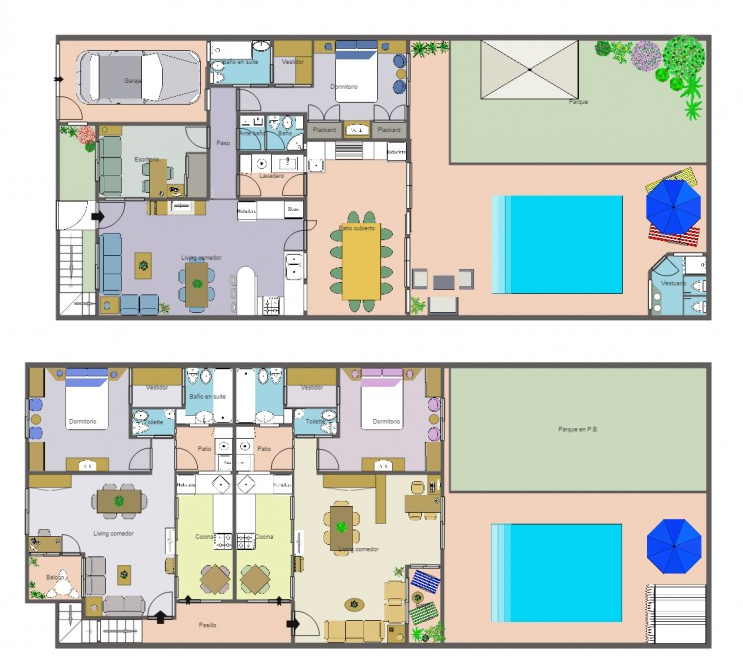
 Кроме того, можно расставить мебель и спланировать размещение на участке остальных объектов;
Кроме того, можно расставить мебель и спланировать размещение на участке остальных объектов;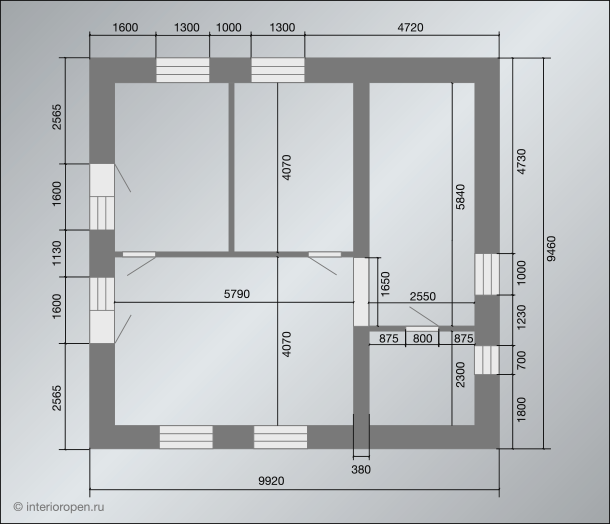
 Родительская спальня площадью до 20 кв. метров. Детская — до 40 кв. метров либо каждая по 20 метров квадратных.
Родительская спальня площадью до 20 кв. метров. Детская — до 40 кв. метров либо каждая по 20 метров квадратных.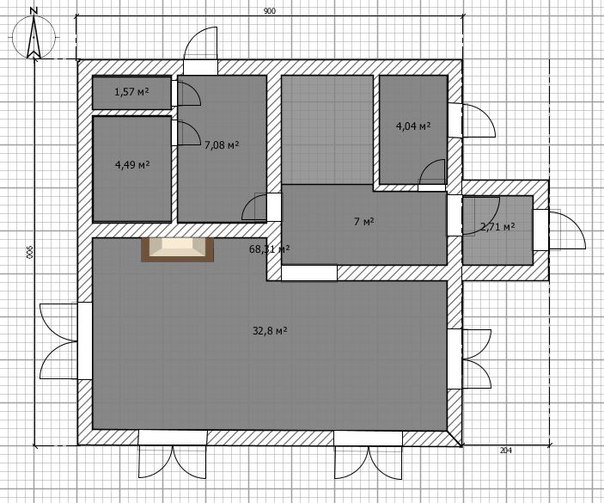
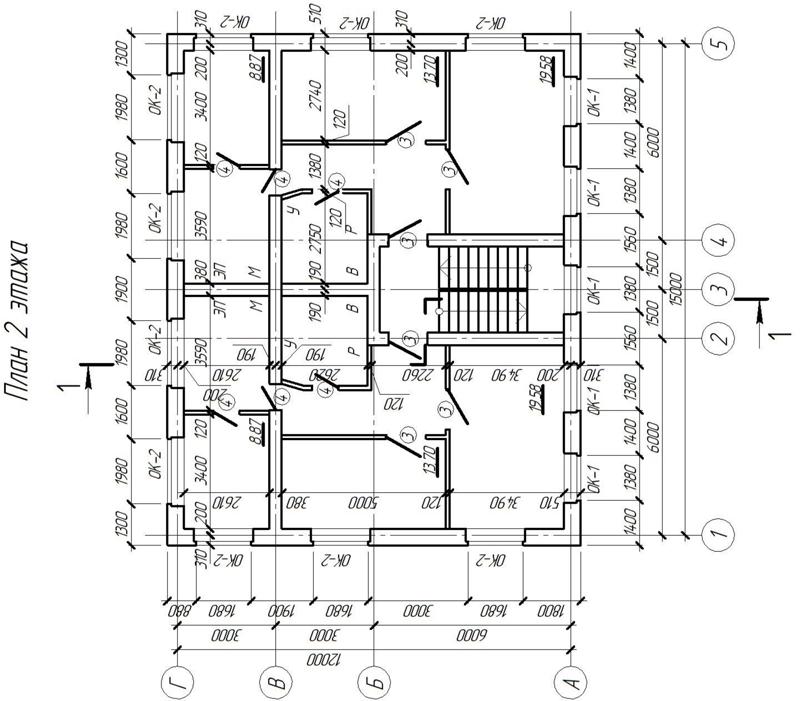
 Для них нужна комната площадью до 10 кв. метров.
Для них нужна комната площадью до 10 кв. метров.